Page 1
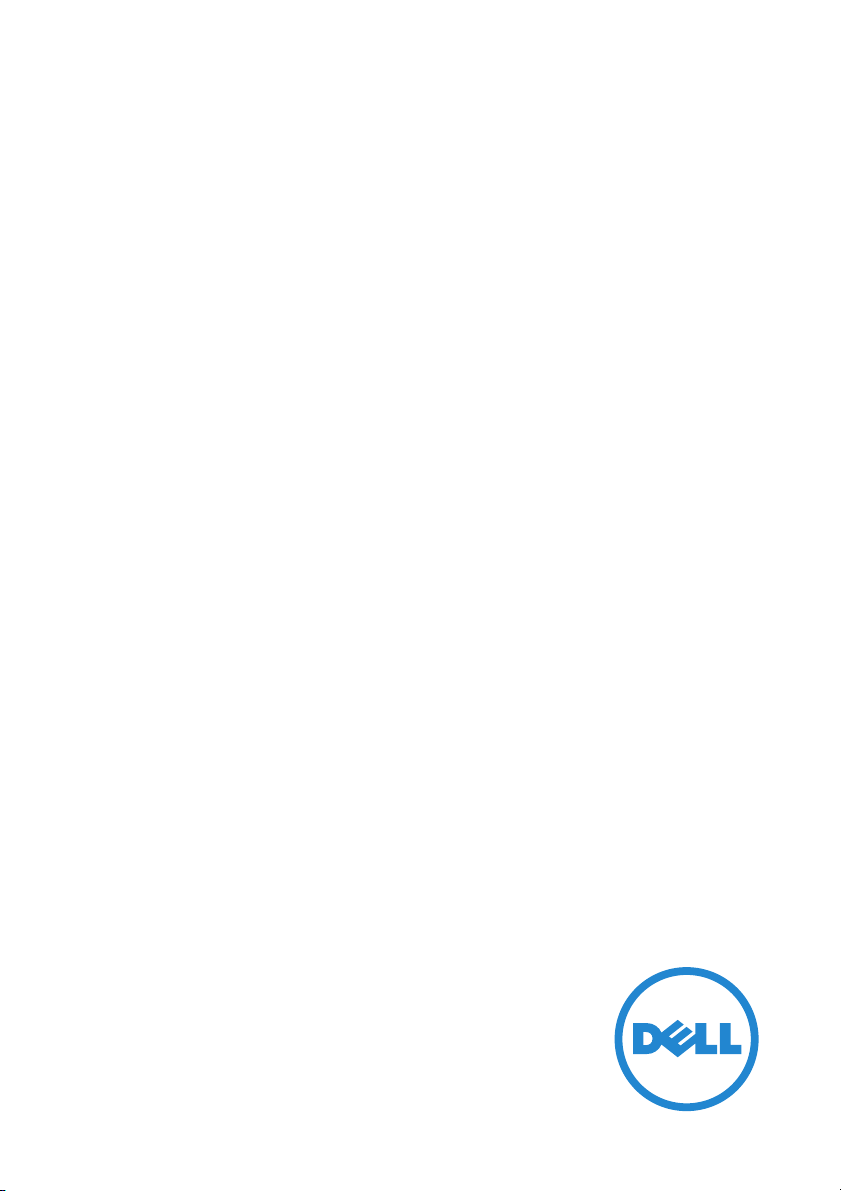
Inspiron 17
Typový rad 7000
Servisná príručka
Model počítača: Inspiron 7746
Regulačný model: P24E
Regulačný typ: P24E002
Page 2

Poznámky, varovania a výstrahy
POZNÁMKA: POZNÁMKA uvádza dôležité informácie, ktoré umožňujú lepšie
využitie počítača.
VAROVANIE: VAROVANIE označuje riziko poškodenia hardvéru alebo
straty údajov, ak sa nebudete riadiť pokynmi.
VÝSTRAHA: VÝSTRAHA označuje možné poškodenie majetku, osobné
zranenie alebo smrť.
____________________
Copyright © 2014 Dell Inc. Všetky práva vyhradené. Tento výrobok je chránený
zákonmi USA a medzinárodnými právami o ochrane autorského práva a duševného vlastníctva.
Dell™ a logo Dell sú ochrannými známkami spoločnosti Dell Inc. v Spojených štátoch
a ďalších jurisdikciách. Všetky ostatné tu uvedené značky a názvy môžu byť ochranné
známky ich príslušných spoločností.
2014 - 11 Rev. A00
Page 3
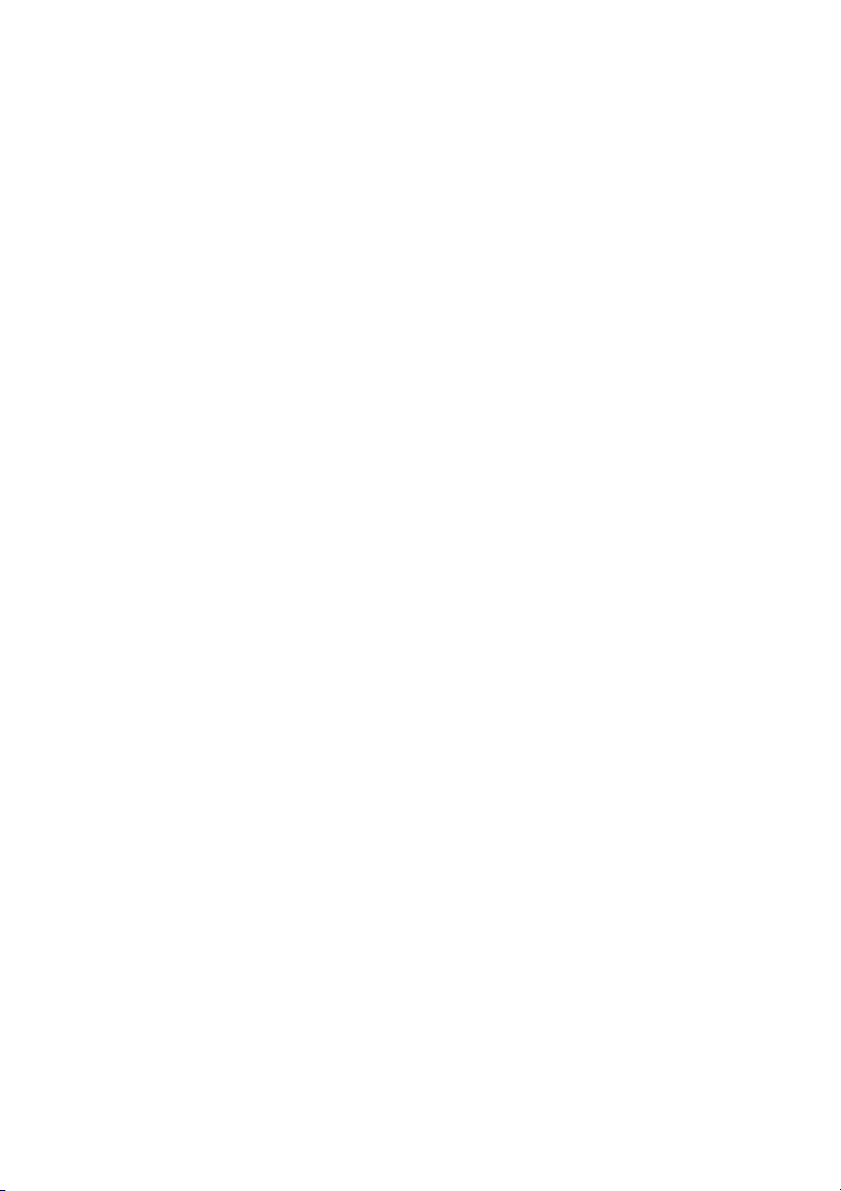
Obsah
Pred začatím prác vo vnútri počítača . . . . . . . . . . 7
Skôr než začnete. . . . . . . . . . . . . . . . . . . . . . . . . . . 7
Bezpečnostné pokyny
Odporúčané nástroje
Po ukončení práce vnútri počítača . . . . . . . . . . . . 9
Demontáž batérie. . . . . . . . . . . . . . . . . . . . . . . . . . 10
Postup. . . . . . . . . . . . . . . . . . . . . . . . . . . . . . . . . 10
Spätná montáž batérie . . . . . . . . . . . . . . . . . . . . . 12
Postup. . . . . . . . . . . . . . . . . . . . . . . . . . . . . . . . . 12
Demontáž pamäťového modulu . . . . . . . . . . . . . . 13
Prípravné úkony . . . . . . . . . . . . . . . . . . . . . . . . . . 13
Postup
. . . . . . . . . . . . . . . . . . . . . . . . . . . . . . . . . 13
Spätná montáž pamäťových modulov. . . . . . . . . 15
Postup. . . . . . . . . . . . . . . . . . . . . . . . . . . . . . . . . 15
. . . . . . . . . . . . . . . . . . . . . . . . 7
. . . . . . . . . . . . . . . . . . . . . . . . 8
Demontáž optickej jednotky. . . . . . . . . . . . . . . . . 16
Prípravné úkony . . . . . . . . . . . . . . . . . . . . . . . . . . 16
Postup
. . . . . . . . . . . . . . . . . . . . . . . . . . . . . . . . . 16
Spätná montáž optickej jednotky. . . . . . . . . . . . . 18
Postup. . . . . . . . . . . . . . . . . . . . . . . . . . . . . . . . . 18
Dodatočné úkony
. . . . . . . . . . . . . . . . . . . . . . . . . . 18
Demontáž pevného disku . . . . . . . . . . . . . . . . . . . 19
Prípravné úkony . . . . . . . . . . . . . . . . . . . . . . . . . . 19
Postup
. . . . . . . . . . . . . . . . . . . . . . . . . . . . . . . . . 19
Spätná montáž pevného disku. . . . . . . . . . . . . . . 21
Postup. . . . . . . . . . . . . . . . . . . . . . . . . . . . . . . . . 21
Dodatočné úkony
. . . . . . . . . . . . . . . . . . . . . . . . . . 21
Obsah | 3
Page 4
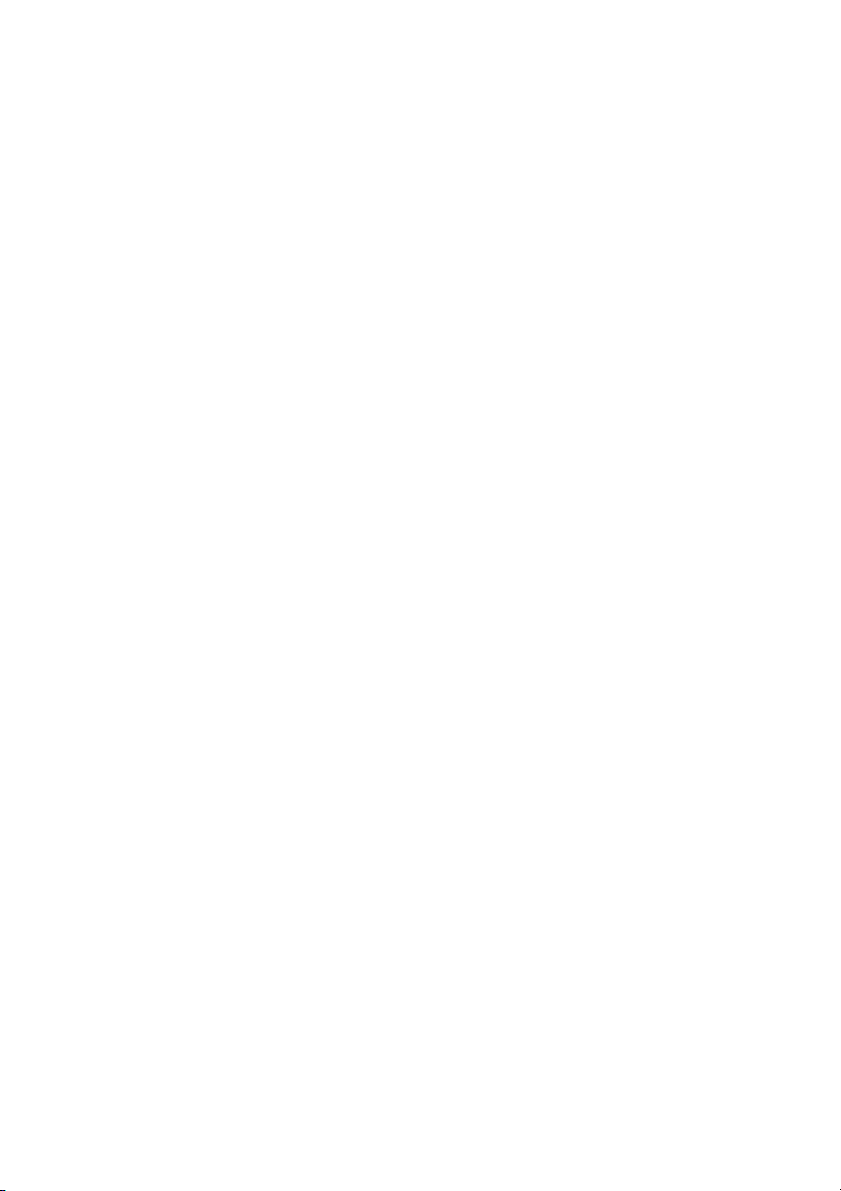
Demontáž klávesnice . . . . . . . . . . . . . . . . . . . . . . 22
Prípravné úkony . . . . . . . . . . . . . . . . . . . . . . . . . . 22
Postup
. . . . . . . . . . . . . . . . . . . . . . . . . . . . . . . . . 22
Spätná montáž klávesnice . . . . . . . . . . . . . . . . . . 25
Postup. . . . . . . . . . . . . . . . . . . . . . . . . . . . . . . . . 25
Dodatočné úkony
. . . . . . . . . . . . . . . . . . . . . . . . . . 25
Demontáž spodného krytu . . . . . . . . . . . . . . . . . . 26
Prípravné úkony . . . . . . . . . . . . . . . . . . . . . . . . . . 26
Postup
. . . . . . . . . . . . . . . . . . . . . . . . . . . . . . . . . 27
Spätná montáž spodného krytu. . . . . . . . . . . . . . 29
Postup. . . . . . . . . . . . . . . . . . . . . . . . . . . . . . . . . 29
Dodatočné úkony
. . . . . . . . . . . . . . . . . . . . . . . . . . 29
Demontáž gombíkovej batérie. . . . . . . . . . . . . . . 30
Prípravné úkony . . . . . . . . . . . . . . . . . . . . . . . . . . 30
Postup
. . . . . . . . . . . . . . . . . . . . . . . . . . . . . . . . . 30
Spätná montáž gombíkovej batérie . . . . . . . . . . . 31
Postup. . . . . . . . . . . . . . . . . . . . . . . . . . . . . . . . . 31
Dodatočné úkony
. . . . . . . . . . . . . . . . . . . . . . . . . . 31
Demontáž bezdrôtovej karty. . . . . . . . . . . . . . . . . 32
Prípravné úkony . . . . . . . . . . . . . . . . . . . . . . . . . . 32
Postup
. . . . . . . . . . . . . . . . . . . . . . . . . . . . . . . . . 32
Spätná montáž bezdrôtovej karty . . . . . . . . . . . . 34
Postup. . . . . . . . . . . . . . . . . . . . . . . . . . . . . . . . . 34
Dodatočné úkony
. . . . . . . . . . . . . . . . . . . . . . . . . . 34
Demontáž zostavy chladenia . . . . . . . . . . . . . . . . 35
Prípravné úkony . . . . . . . . . . . . . . . . . . . . . . . . . . 35
Postup
. . . . . . . . . . . . . . . . . . . . . . . . . . . . . . . . . 35
Spätná montáž chladiacej sústavy . . . . . . . . . . . 37
Postup. . . . . . . . . . . . . . . . . . . . . . . . . . . . . . . . . 37
Dodatočné úkony
4 |Obsah
. . . . . . . . . . . . . . . . . . . . . . . . . . 37
Page 5
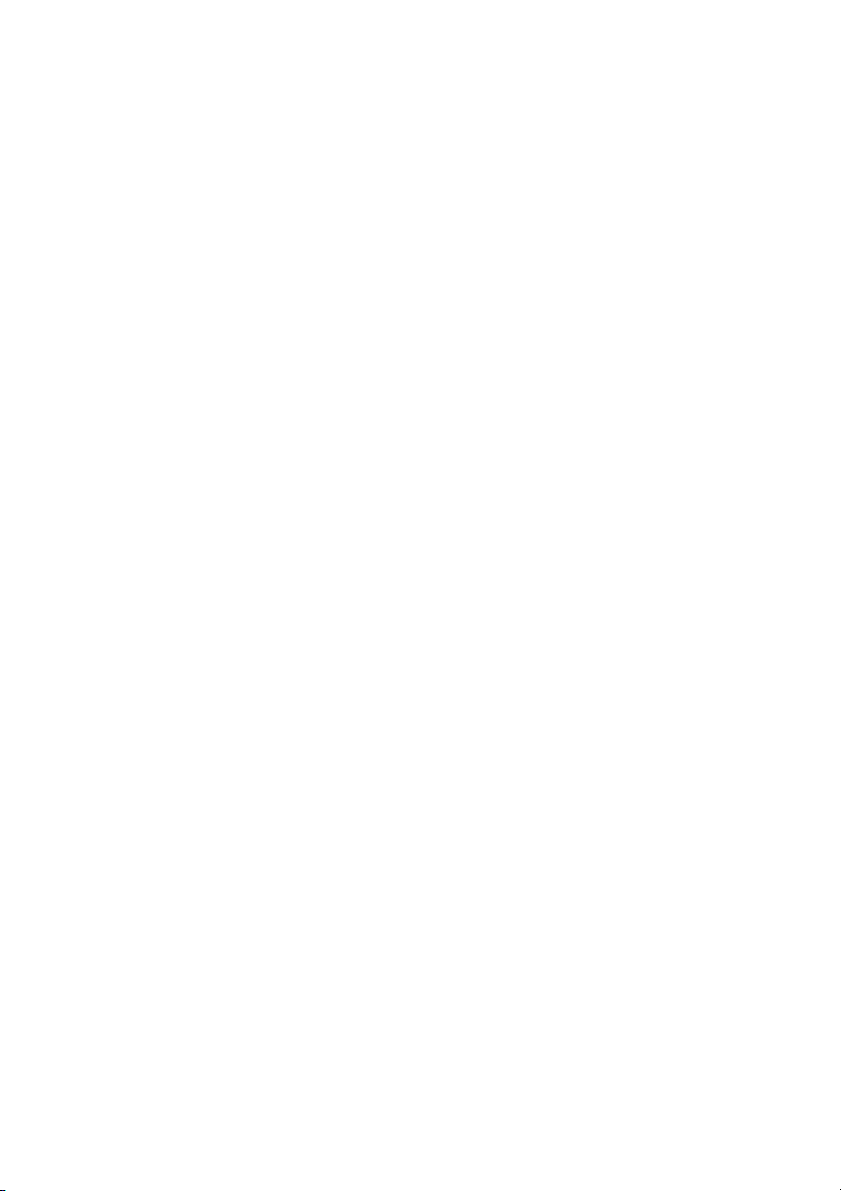
Demontáž dosky USB . . . . . . . . . . . . . . . . . . . . . . 38
Prípravné úkony . . . . . . . . . . . . . . . . . . . . . . . . . . 38
Postup
. . . . . . . . . . . . . . . . . . . . . . . . . . . . . . . . . 38
Inštalácia dosky USB . . . . . . . . . . . . . . . . . . . . . . 40
Postup. . . . . . . . . . . . . . . . . . . . . . . . . . . . . . . . . 40
Dodatočné úkony
. . . . . . . . . . . . . . . . . . . . . . . . . . 40
Demontáž reproduktorov . . . . . . . . . . . . . . . . . . . 41
Prípravné úkony . . . . . . . . . . . . . . . . . . . . . . . . . . 41
Postup
. . . . . . . . . . . . . . . . . . . . . . . . . . . . . . . . . 41
Inštalácia reproduktorov. . . . . . . . . . . . . . . . . . . . 43
Postup. . . . . . . . . . . . . . . . . . . . . . . . . . . . . . . . . 43
Dodatočné úkony
. . . . . . . . . . . . . . . . . . . . . . . . . . 43
Demontáž systémovej dosky . . . . . . . . . . . . . . . . 44
Prípravné úkony . . . . . . . . . . . . . . . . . . . . . . . . . . 44
Postup
. . . . . . . . . . . . . . . . . . . . . . . . . . . . . . . . . 45
Spätná montáž systémovej dosky. . . . . . . . . . . . 48
Postup. . . . . . . . . . . . . . . . . . . . . . . . . . . . . . . . . 48
Dodatočné úkony
Zadanie servisného štítku do nastavenia BIOS
. . . . . . . . . . . . . . . . . . . . . . . . . . 49
. . . . . . 49
Demontáž zostavy displeja. . . . . . . . . . . . . . . . . . 50
Prípravné úkony . . . . . . . . . . . . . . . . . . . . . . . . . . 50
Postup
. . . . . . . . . . . . . . . . . . . . . . . . . . . . . . . . . 50
Spätná montáž zostavy displeja . . . . . . . . . . . . . 53
Postup. . . . . . . . . . . . . . . . . . . . . . . . . . . . . . . . . 53
Dodatočné úkony
. . . . . . . . . . . . . . . . . . . . . . . . . . 53
Demontáž portu napájacieho adaptéra . . . . . . . . 54
Prípravné úkony . . . . . . . . . . . . . . . . . . . . . . . . . . 54
Postup
. . . . . . . . . . . . . . . . . . . . . . . . . . . . . . . . . 55
Spätná montáž portu napájacieho adaptéra. . . . 56
Postup. . . . . . . . . . . . . . . . . . . . . . . . . . . . . . . . . 56
Dodatočné úkony
. . . . . . . . . . . . . . . . . . . . . . . . . . 56
Obsah | 5
Page 6
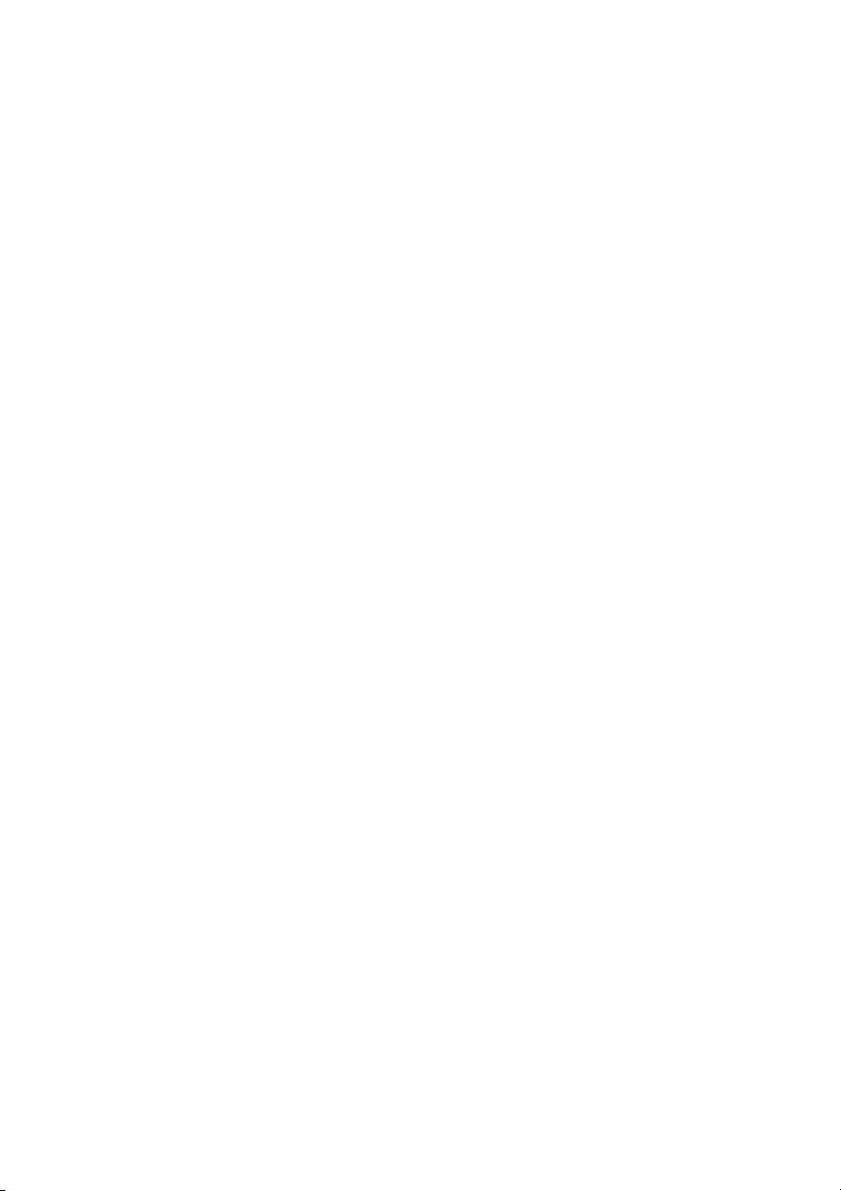
Demontáž opierky dlaní . . . . . . . . . . . . . . . . . . . . 57
Prípravné úkony . . . . . . . . . . . . . . . . . . . . . . . . . . 57
Postup
. . . . . . . . . . . . . . . . . . . . . . . . . . . . . . . . . 58
Spätná montáž opierky dlaní . . . . . . . . . . . . . . . . 59
Postup. . . . . . . . . . . . . . . . . . . . . . . . . . . . . . . . . 59
Dodatočné úkony
. . . . . . . . . . . . . . . . . . . . . . . . . . 59
Aktualizácia systému BIOS . . . . . . . . . . . . . . . . . 60
Získavanie pomoci a kontaktovanie
spoločnosti Dell . . . . . . . . . . . . . . . . . . . . . . . . . . . 61
Zdroje svojpomoci . . . . . . . . . . . . . . . . . . . . . . . . . 61
Kontaktovanie spoločnosti Dell
. . . . . . . . . . . . . . . . . 61
6 |Obsah
Page 7
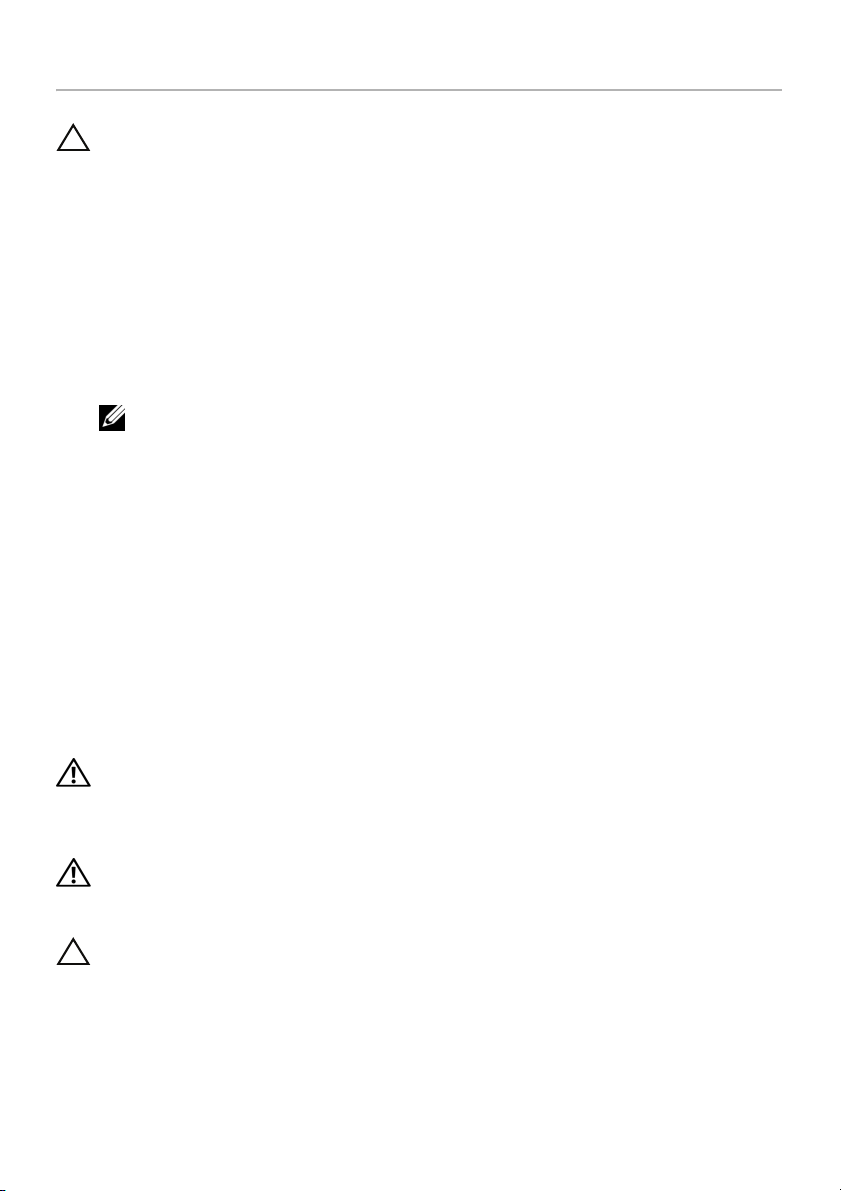
Pred začatím prác vo vnútri počítača
VAROVANIE: Komponenty a karty uchopte za hrany a nedotýkajte sa kolíkov ani
kontaktov, aby ste predišli ich poškodeniu.
Skôr než začnete
1 Uložte a zatvorte všetky otvorené súbory a ukončite všetky otvorené aplikácie.
2 Vypnite počítač.
Microsoft Windows 8: Posunutím kurzora myši do pravého horného alebo pravého
dolného rohu obrazovky otvorte bočný panel kľúčových tlačidiel a kliknite alebo
ťuknite na položky Nastavenia→ Napájanie→ Vypnúť.
Windows 7: Kliknite na tlačidlo Štart→ Vypnúť.
POZNÁMKA: Ak používate iný operačný systém, pokyny na vypnutie nájdete
v dokumentácii k operačnému systému.
3 Odpojte počítač a všetky pripojené zariadenia z elektrických zásuviek.
4 Odpojte všetky káble, ako sú telefónne, sieťové a podobné káble, od svojho počítača.
5 Odpojte všetky pripojené zariadenia a periférie, ako sú klávesnica, myš, monitor
a podobné, od svojho počítača.
6 Vyberte všetky pamäťové karty a optické jednotky z počítača, ak sú prítomné.
7 Po odpojení počítača stlačte a podržte tlačidlo napájania na 5 sekúnd, aby ste
uzemnili systémovú dosku.
Bezpečnostné pokyny
Dodržiavaním nasledujúcich bezpečnostných pokynov sa vyhnete prípadnému poškodeniu
počítača a zaistíte aj svoju osobnú bezpečnosť.
VÝSTRAHA: Pred prácou vnútri počítača si prečítajte bezpečnostné pokyny,
ktoré ste dostali s vaším počítačom. Ďalšie overené postupy týkajúce sa
bezpečnosti nájdete na stránke so zákonnými požiadavkami na adrese
dell.com/regulatory_compliance.
VÝSTRAHA: Pred otvorením krytu a panelov počítača odpojte všetky zdroje
napájania. Po dokončení práce vnútri počítača znova nainštalujte všetky kryty,
panely a skrutky pred tým, než počítač pripojíte k zdroju napájania.
VAROVANIE: Vy by ste sa mali podieľať len odstraňovaním problémov
avykonávať opravy na základe oprávnenia alebo pokynov oddelenia technickej
podpory Dell. Poškodenie v dôsledku servisu, ktorý nie je oprávnený
spoločnosťou Dell, nespadá pod ustanovenia záruky. Prečítajte si
bezpečnostné pokyny, ktoré boli dodané s počítačom, alebo na adrese
dell.com/regulatory_compliance.
Pred začatím prác vo vnútri počítača|7
Page 8
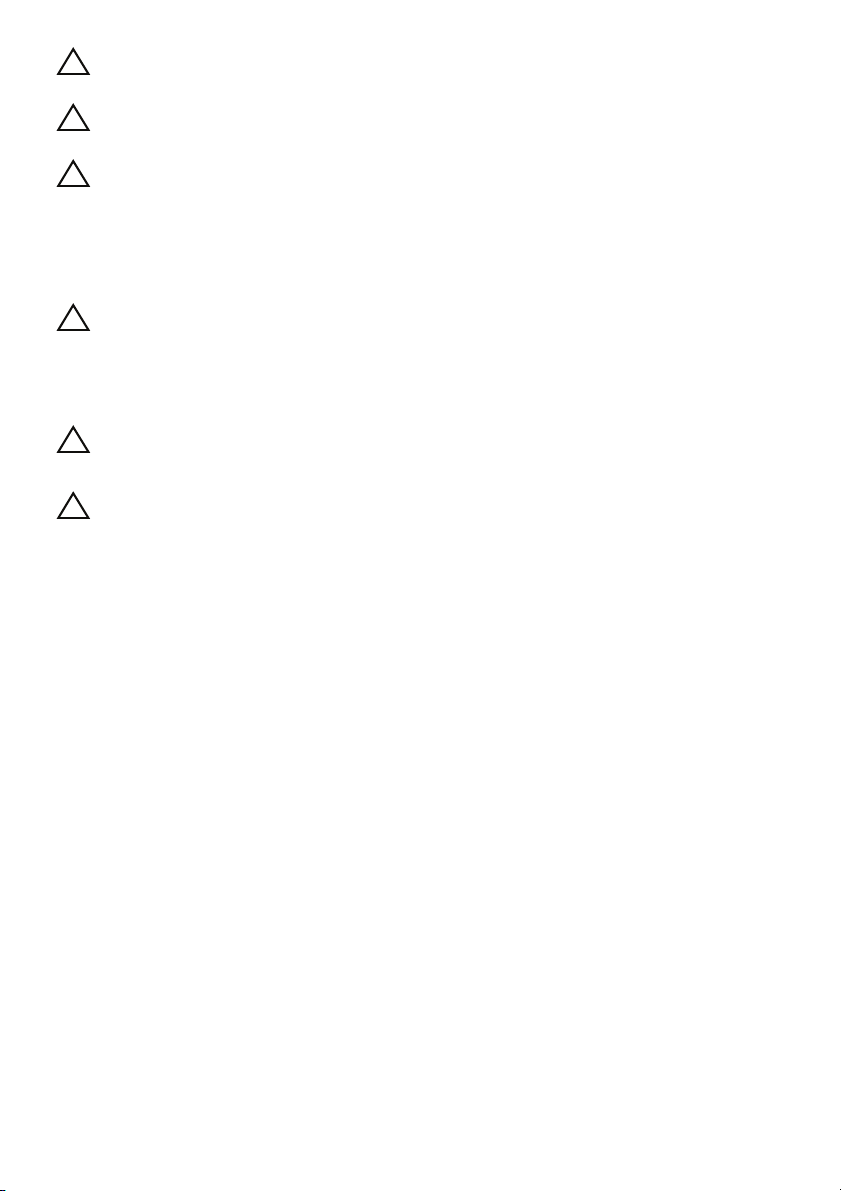
VAROVANIE: Zabezpečte, aby bola pracovná plocha rovná a čistá, aby sa
počítač nepoškodil.
VAROVANIE: Ak chcete odpojiť sieťový kábel, najskôr odpojte kábel od
počítača a potom ho odpojte od sieťového zariadenia.
VAROVANIE: Ak odpájate kábel, potiahnite ho za prípojku alebo pevný ťahací
jazýček, ale nie za samotný kábel. Niektoré káble majú konektory s poistnými
západkami alebo ručnými skrutkami, ktoré je potrebné uvoľniť pred odpojením
kábla. Konektory od seba odpájajte rovným smerom – zabránite tým ohnutiu
kolíkov konektora. Počas pripájania káblov sa presvedčite, či sú konektory
a zásuvky správne orientované a vyrovnané.
VAROVANIE: Než sa dotknete akéhokoľvek komponentu vo vnútri počítača,
uzemnite sa dotykom nenatretého kovového povrchu - napríklad sa dotknite
kovovej zadnej časti počítača. Počas práce sa opakovane dotýkajte nenatreného
kovového povrchu, aby sa rozptýlila statická elektrina, ktorá by mohla poškodiť
vnútorné súčiastky.
VAROVANIE: Komponenty a karty uchopte za hrany a nedotýkajte sa kolíkov ani
kontaktov, aby ste predišli ich poškodeniu.
VAROVANIE: Stlačte a vysuňte všetky karty z čítačky pamäťových kariet.
Odporúčané nástroje
Postupy uvedené v tomto dokumente môžu vyžadovať použitie nasledujúcich nástrojov:
• krížový skrutkovač,
• plastové páčidlo.
8 | Pred začatím prác vo vnútri počítača
Page 9
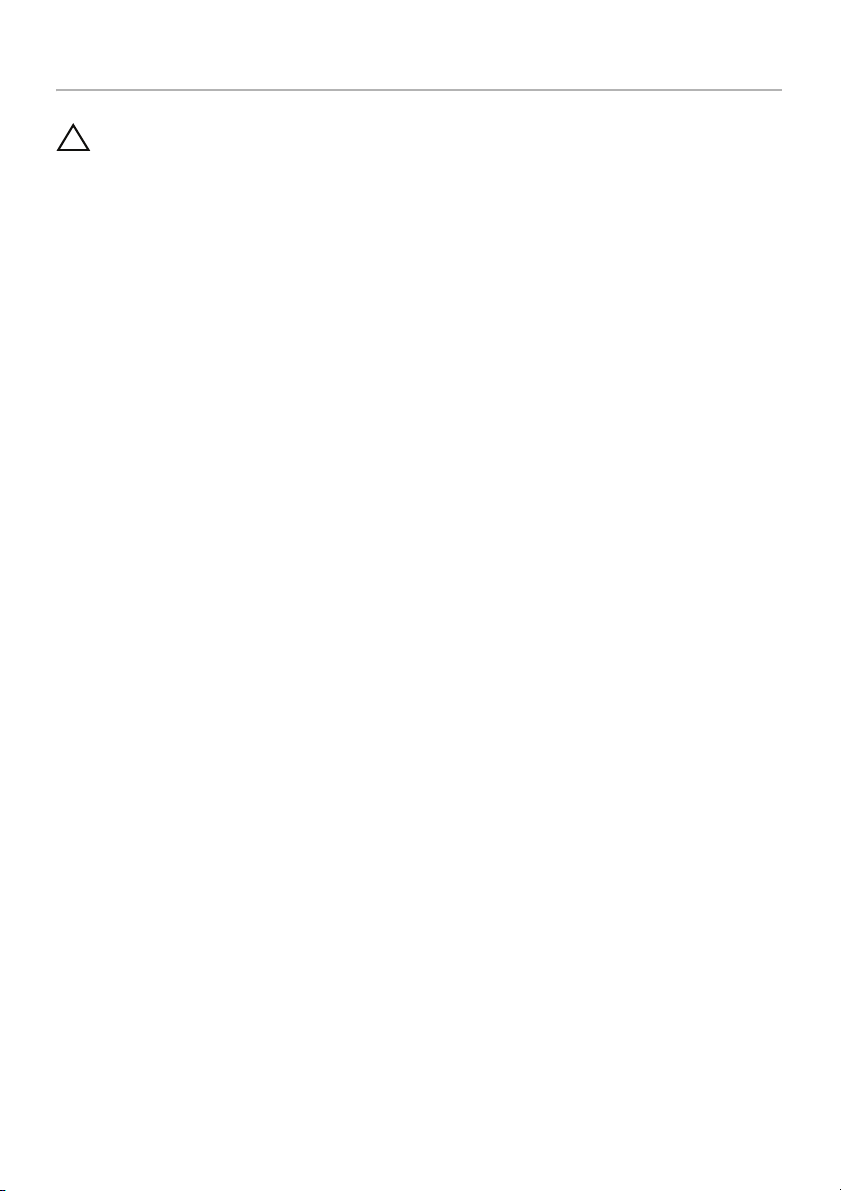
Po ukončení práce vnútri počítača
VAROVANIE: Voľné alebo uvoľnené skrutky vo vnútri počítača môžu vážne
poškodiť počítač.
1 Zaskrutkujte späť všetky skrutky a skontrolujte, či v počítači nezostali žiadne
voľné skrutky.
2 Pripojte všetky externé zariadenia, periférie a káble, ktoré ste odpojili pred začatím
práce na počítači.
3 Zapojte späť pamäťové karty, disky a ostatné súčasti, ktoré ste odpojili pred začatím
práce na počítači.
4 Pripojte počítač a všetky pripojené zariadenia k ich elektrickým zásuvkám.
5 Zapnite počítač.
Po ukončení práce vnútri počítača|9
Page 10
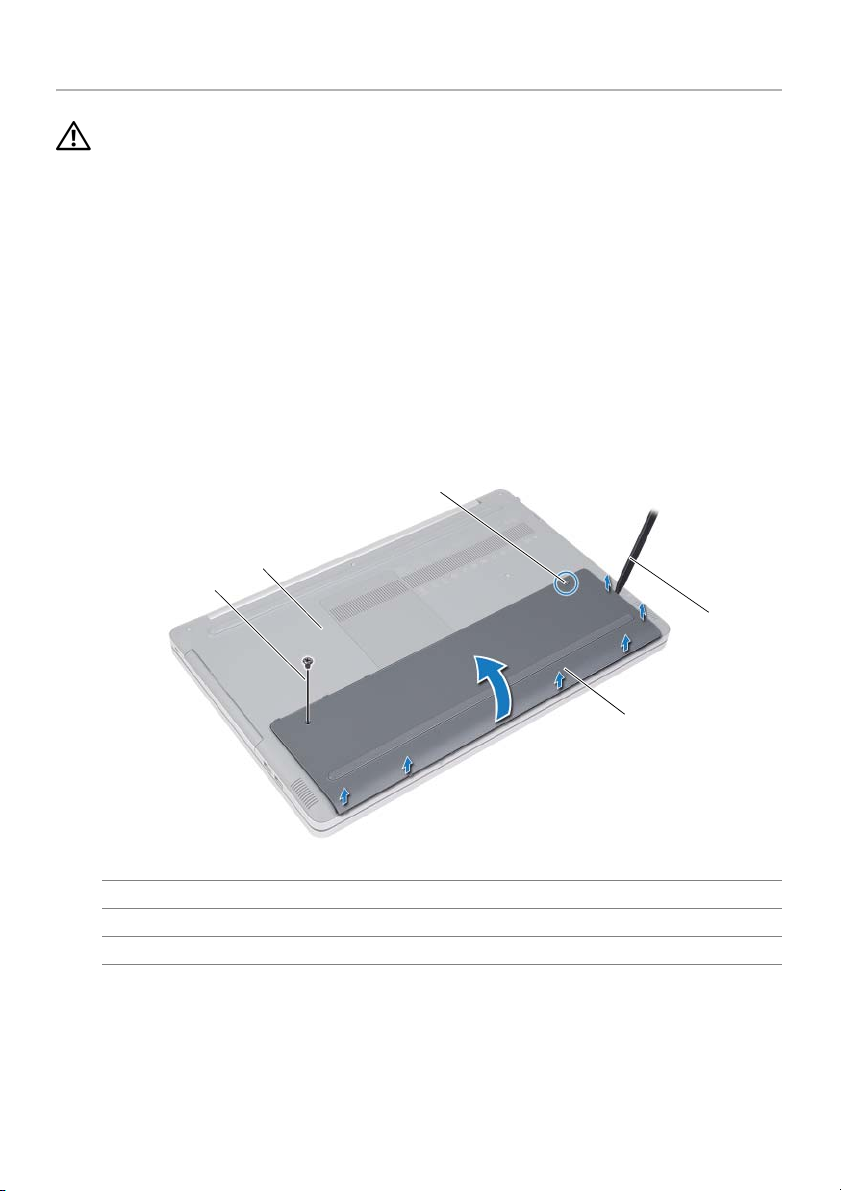
Demontáž batérie
VÝSTRAHA: Pred prácou vnútri počítača si prečítajte bezpečnostné pokyny,
ktoré ste dostali s vaším počítačom, a postupujte podľa krokov uvedených v časti
„Pred začatím prác vo vnútri počítača“ na strane 7. Po dokončení práce v počítači
postupujte podľa pokynov v časti „Po ukončení práce vnútri počítača“ na strane 9.
Ďalšie overené postupy týkajúce sa bezpečnosti nájdete na stránke so zákonnými
požiadavkami na adrese dell.com/regulatory_compliance.
Postup
1 Zatvorte displej a prevráťte počítač.
2 Odskrutkujte skrutku, ktorá upevňuje kryt batérie k základni počítača.
3 Uvoľnite skrutku so zapustenou hlavou, ktorá upevňuje kryt batérie k základni počítača.
4 Páčením uvoľnite kryt batérie zo základne počítača.
3
2
1
1
1 skrutka 2 základňa počítača
3 skrutka so zapustenou hlavou 4 plastové páčidlo
5 kryt batérie
2
4
5
10 | Demontáž batérie
Page 11
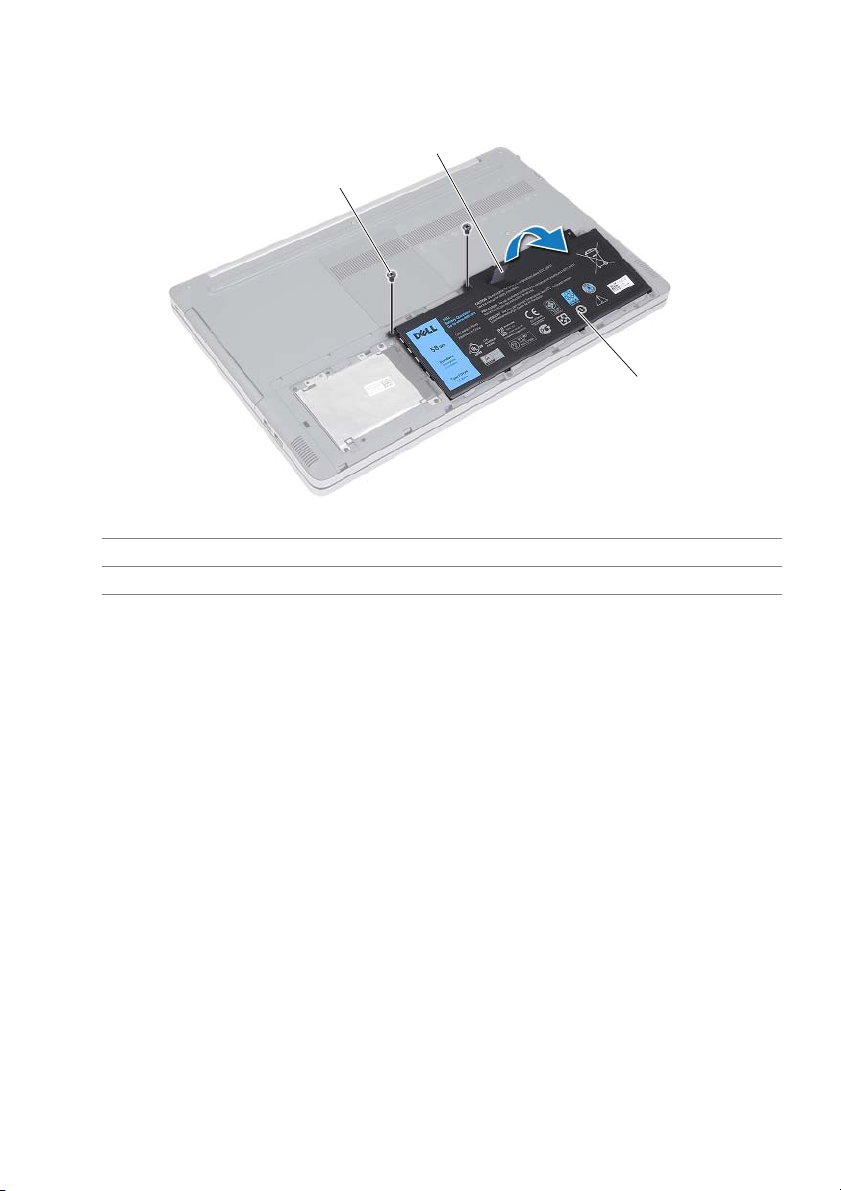
5 Odskrutkujte skrutky, ktoré držia batériu na základni počítača.
6 Pomocou úchytu vytiahnite batériu zo základne počítača.
2
1
1 skrutky (2) 2 vyťahovacia úchytka
3 batéria
3
Demontáž batérie | 11
Page 12
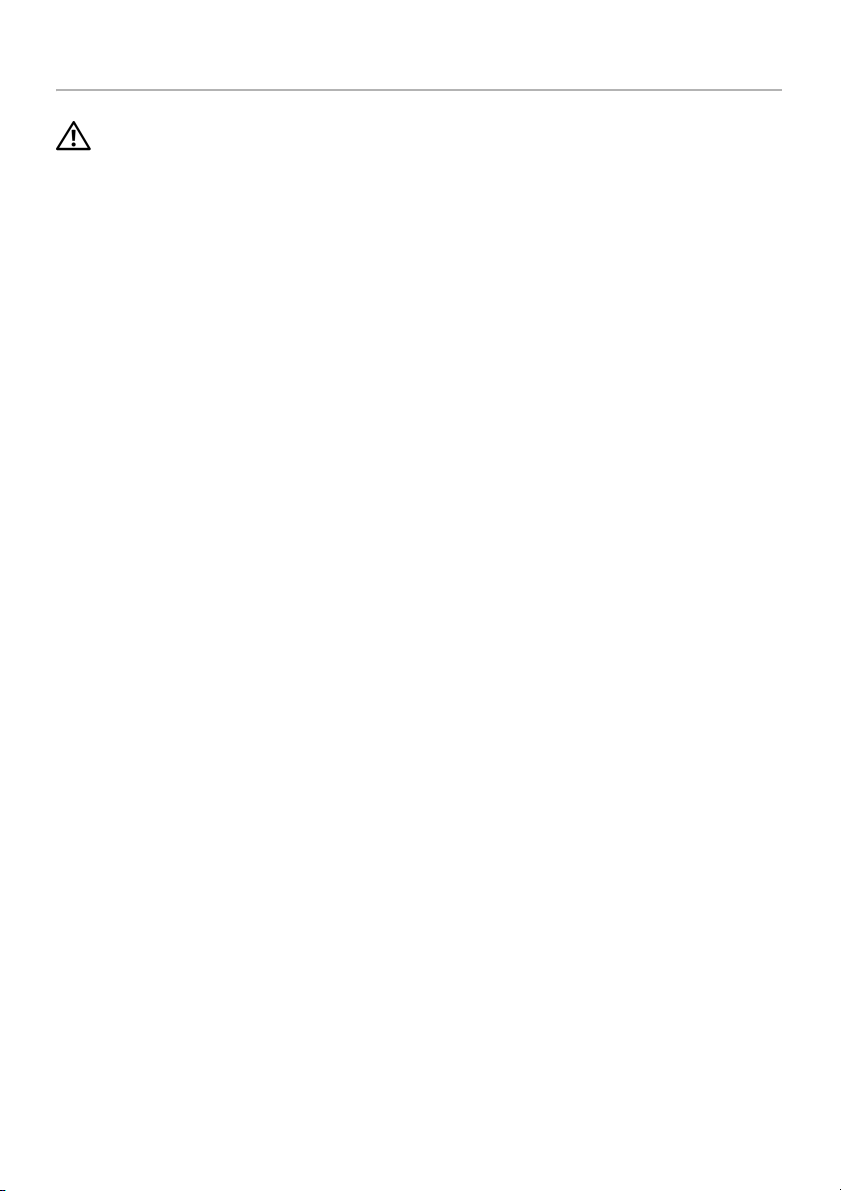
Spätná montáž batérie
VÝSTRAHA: Pred prácou vnútri počítača si prečítajte bezpečnostné pokyny,
ktoré ste dostali s vaším počítačom, a postupujte podľa pokynov v časti
„Pred začatím prác vo vnútri počítača“ na strane 7. Po dokončení práce v počítači
postupujte podľa pokynov v časti „Po ukončení práce vnútri počítača“ na strane 9.
Ďalšie overené postupy týkajúce sa bezpečnosti nájdete na stránke so zákonnými
požiadavkami na adrese dell.com/regulatory_compliance.
Postup
1 Zarovnajte otvory na skrutky na batérii s otvormi na skrutky na základni počítača
a vložte batériu do základne počítača.
2 Zaskrutkujte skrutky, ktoré držia batériu na základni počítača.
3 Zarovnajte otvory pre skrutky na kryte batérii s otvormi pre skrutky na základni počítača.
4 Utiahnite skrutku so zapustenou hlavou, ktorá drží kryt batérie na základni počítača.
5 Zaskrutkujte skrutku, ktorá upevňuje kryt batérie k základni počítača.
12 | Spätná montáž batérie
Page 13
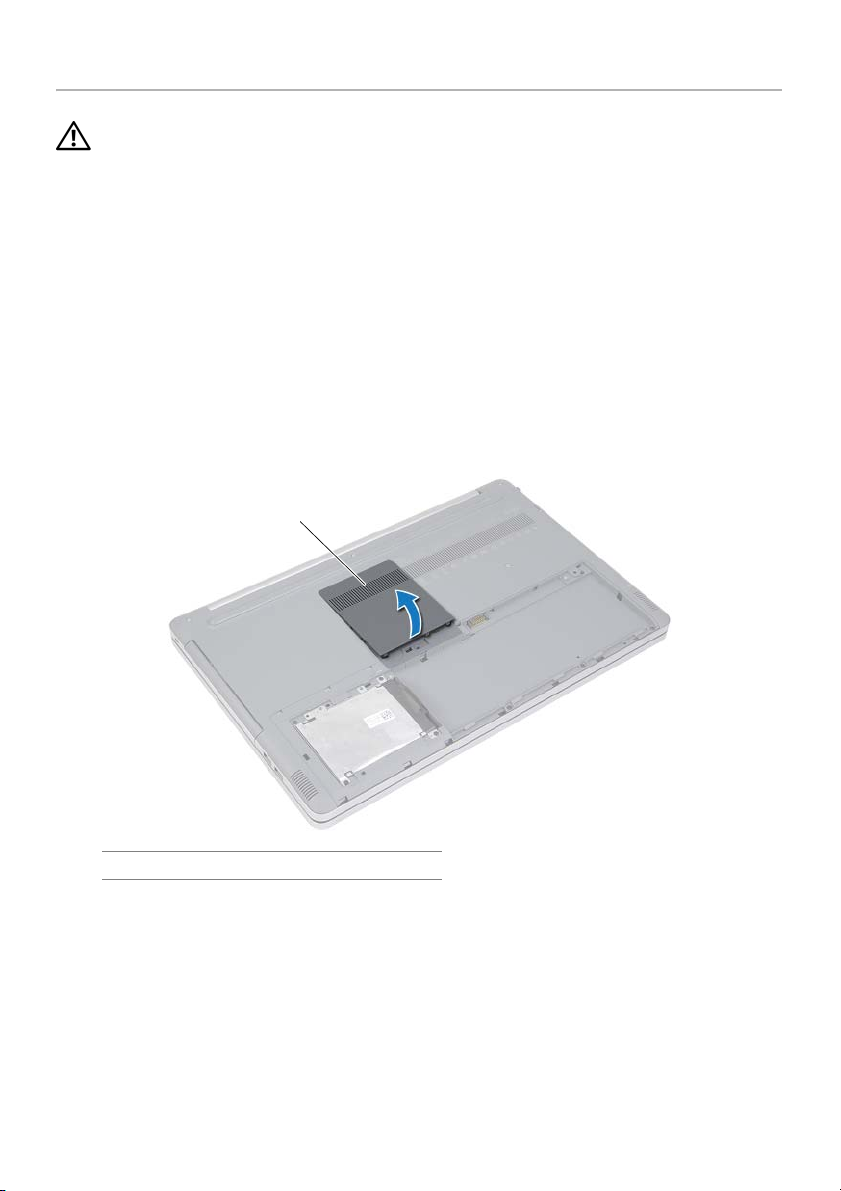
Demontáž pamäťového modulu
VÝSTRAHA: Pred prácou vnútri počítača si prečítajte bezpečnostné pokyny,
ktoré ste dostali s vaším počítačom, a postupujte podľa pokynov v časti
„Pred začatím prác vo vnútri počítača“ na strane 7. Po dokončení práce v počítači
postupujte podľa pokynov v časti „Po ukončení práce vnútri počítača“ na strane 9.
Ďalšie overené postupy týkajúce sa bezpečnosti nájdete na stránke so zákonnými
požiadavkami na adrese dell.com/regulatory_compliance.
Prípravné úkony
Vyberte batériu. Pozri „Demontáž batérie“ na strane 10.
Postup
1 Vypáčte kryt pamäťového modulu zo základne počítača.
1
1 kryt pamäťových modulov
Demontáž pamäťového modulu | 13
Page 14
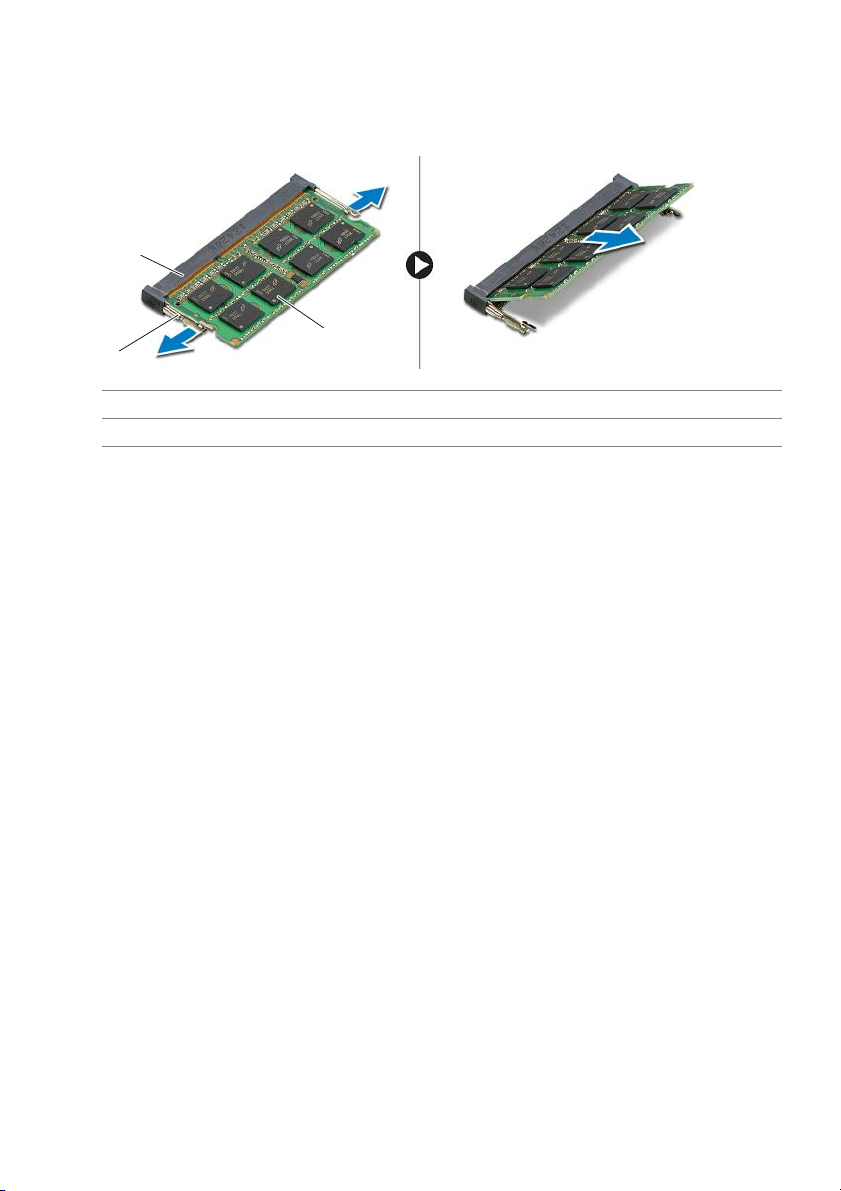
2 Na každom konci zásuvky pamäťového modulu opatrne roztiahnite zaisťovacie
svorky, kým sa pamäťový modul nevysunie.
3 Demontujte pamäťový modul z počítača.
1
3
2
1 zásuvka pamäťového modulu 2 zaisťovacie svorky (2)
3 pamäťový modul
14 | Demontáž pamäťového modulu
Page 15
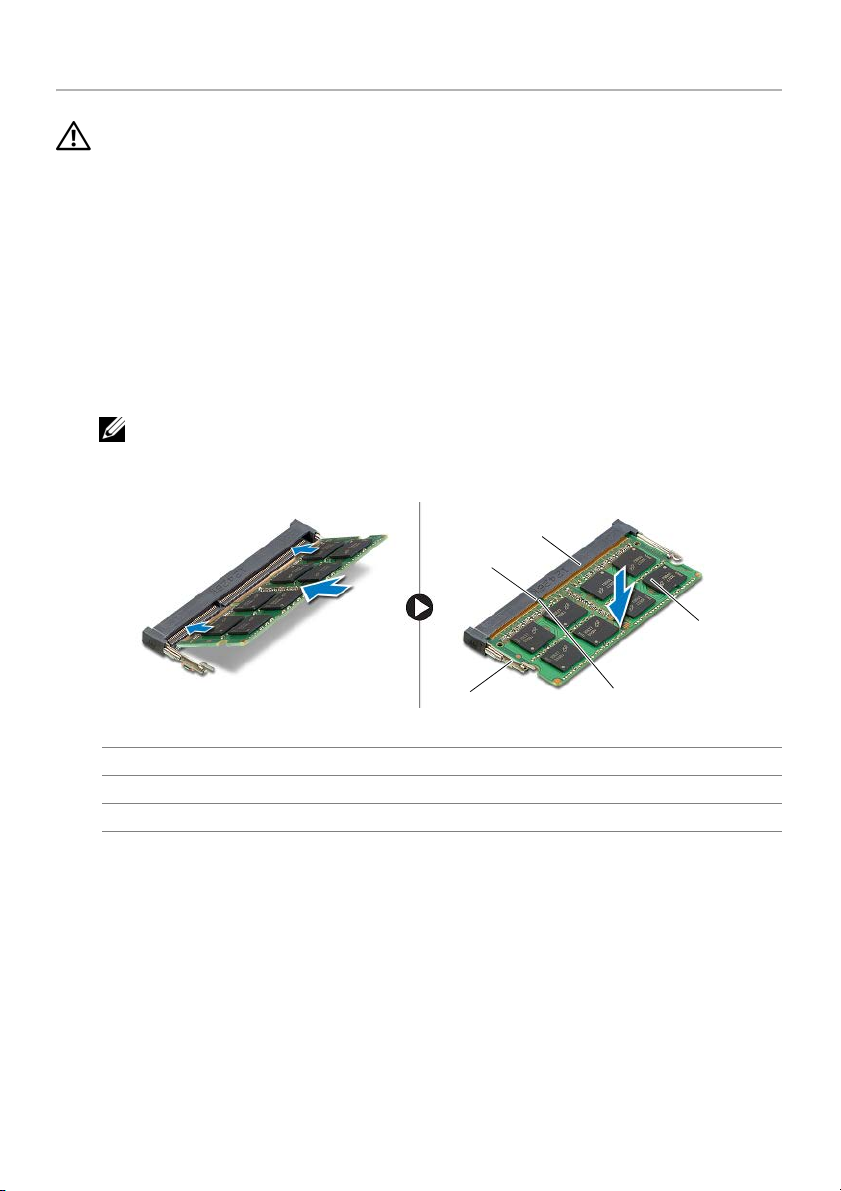
Spätná montáž pamäťových modulov
VÝSTRAHA: Pred prácou vnútri počítača si prečítajte bezpečnostné pokyny,
ktoré ste dostali s vaším počítačom, a postupujte podľa pokynov v časti
„Pred začatím prác vo vnútri počítača“ na strane 7. Po dokončení práce v počítači
postupujte podľa pokynov v časti „Po ukončení práce vnútri počítača“ na strane 9.
Ďalšie overené postupy týkajúce sa bezpečnosti nájdete na stránke so zákonnými
požiadavkami na adrese dell.com/regulatory_compliance.
Postup
1 Zarovnajte drážku pamäťového modulu so západkou na zásuvke pamäťového modulu.
2 Zasuňte šikmo pamäťový modul do zásuvky pamäťového modulu a tlačte pamäťový
modul smerom nadol, kým necvakne na miesto.
POZNÁMKA: Ak nepočujete cvaknutie, vyberte pamäťový modul a znova
ho nainštalujte.
1
2
5
3
1 zásuvka pamäťového modulu 2 západka
3 zaisťovacie svorky (2) 4 zárez
5 pamäťový modul
3 Vložte späť kryt pamäťového modulu.
Finálne úkony
Vložte batériu. Pozri „Spätná montáž batérie“ na strane 12.
Spätná montáž pamäťových modulov | 15
4
Page 16

Demontáž optickej jednotky
VÝSTRAHA: Pred prácou vnútri počítača si prečítajte bezpečnostné pokyny,
ktoré ste dostali s vaším počítačom, a postupujte podľa pokynov v časti „Pred
začatím prác vo vnútri počítača“ na strane 7. Po dokončení práce v počítači
postupujte podľa pokynov v časti „Po ukončení práce vnútri počítača“ na
strane 9. Ďalšie overené postupy týkajúce sa bezpečnosti nájdete na stránke
so zákonnými požiadavkami na adrese dell.com/regulatory_compliance.
Prípravné úkony
Vyberte batériu. Pozri „Demontáž batérie“ na strane 10.
Postup
1 Vypáčte kryt pamäťového modulu zo základne počítača.
1
1 kryt pamäťových modulov
16 | Demontáž optickej jednotky
Page 17
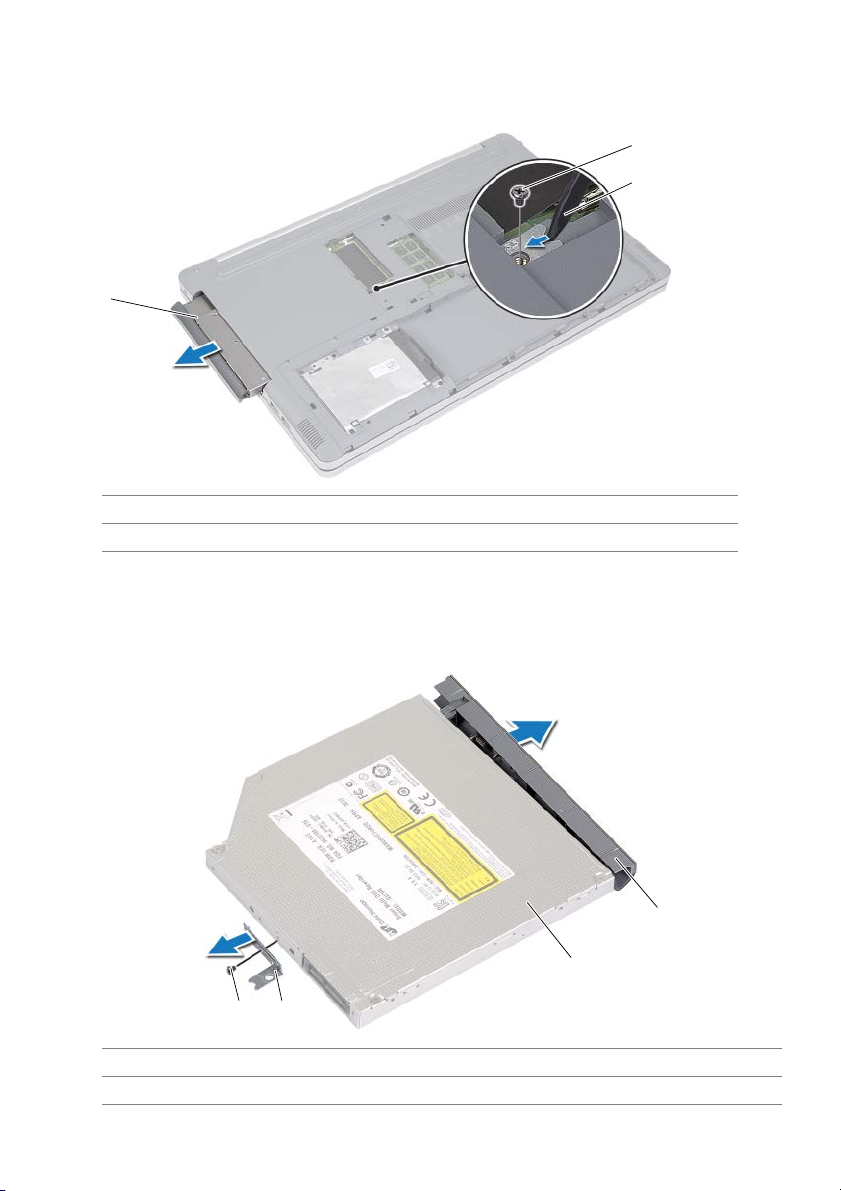
2 Odskrutkujte skrutku, ktorou je zostava optickej jednotky pripevnená k základni počítača.
3
Pomocou plastového páčidla vytlačte zostavu optickej jednotky zo šachty optickej jednotky.
2
3
1
1 zostava optickej jednotky 2 skrutka
3 plastové páčidlo
4 Odskrutkujte skrutku, ktorá pridŕža konzolu optickej jednotky k optickej jednotke
a vytiahnite konzolu optickej jednotky.
5 Opatrne vytiahnite rám optickej jednotky a odnímte ho z optickej jednotky.
3
2
1
1 skrutka 2 konzola optickej jednotky
3 optickú jednotku 4 rám optickej jednotky
Demontáž optickej jednotky | 17
4
Page 18

Spätná montáž optickej jednotky
VÝSTRAHA: Pred prácou vnútri počítača si prečítajte bezpečnostné pokyny,
ktoré ste dostali s vaším počítačom, a postupujte podľa pokynov v časti „Pred
začatím prác vo vnútri počítača“ na strane 7. Po dokončení práce v počítači
postupujte podľa pokynov v časti „Po ukončení práce vnútri počítača“ na
strane 9. Ďalšie overené postupy týkajúce sa bezpečnosti nájdete na stránke
so zákonnými požiadavkami na adrese dell.com/regulatory_compliance.
Postup
1 Pripojte rám optickej jednotky k optickej jednotke.
2 Zarovnajte otvor na skrutku na konzole optickej jednotky s otvorom na skrutku na
optickej jednotke.
3 Zaskrutkujte späť skrutku, ktorá drží konzolu optickej jednotky na optickej jednotke.
4 Zasuňte zostavu optickej jednotky do šachty optickej jednotky.
5 Zaskrutkujte späť skrutku, ktorou je zostava optickej jednotky pripevnená
k základni počítača.
6 Vložte späť kryt pamäťového modulu.
Dodatočné úkony
Vložte batériu. Pozri „Spätná montáž batérie“ na strane 12.
18 | Spätná montáž optickej jednotky
Page 19
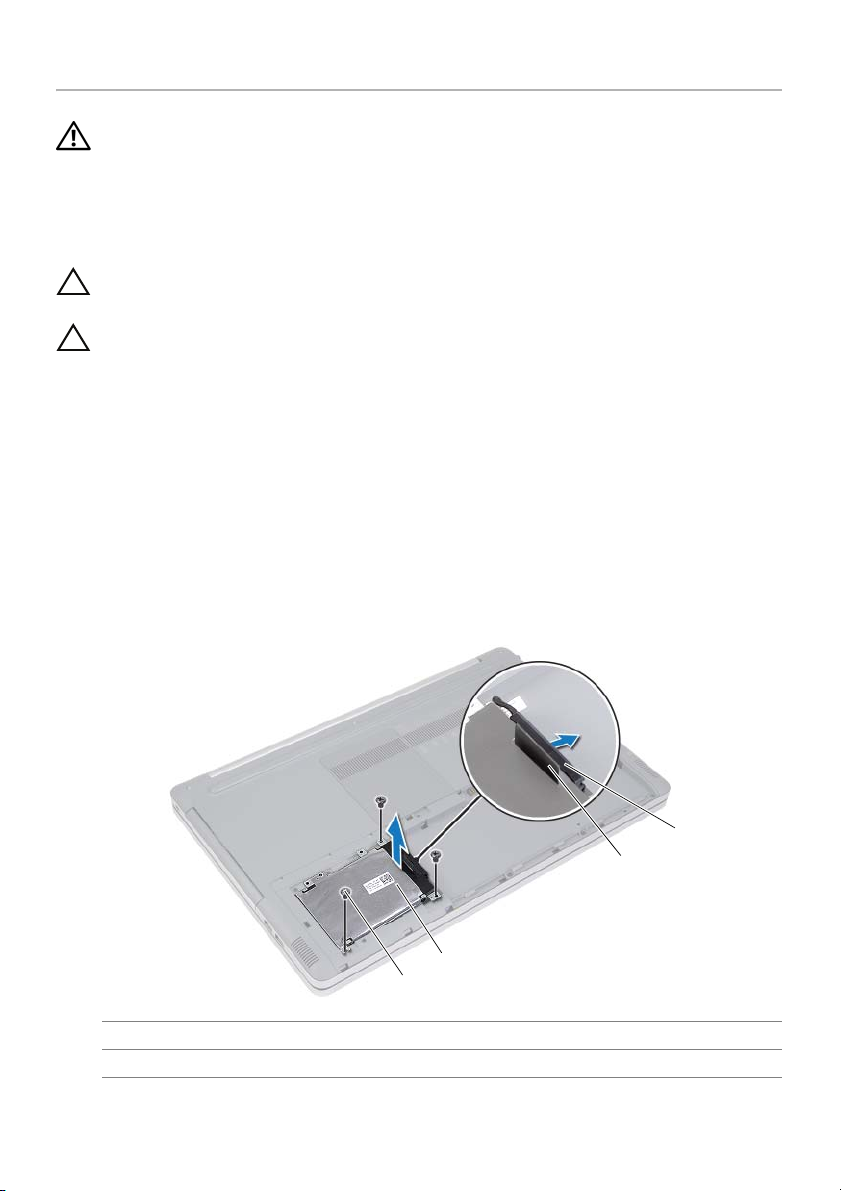
Demontáž pevného disku
VÝSTRAHA: Pred prácou vnútri počítača si prečítajte bezpečnostné pokyny,
ktoré ste dostali s vaším počítačom, a postupujte podľa pokynov v časti „Pred
začatím prác vo vnútri počítača“ na strane 7. Po dokončení práce v počítači
postupujte podľa pokynov v časti „Po ukončení práce vnútri počítača“ na
strane 9. Ďalšie overené postupy týkajúce sa bezpečnosti nájdete na stránke
so zákonnými požiadavkami na adrese dell.com/regulatory_compliance.
VAROVANIE: Nedemontujte pevný disk, ak je počítač v režime spánku alebo je
zapnutý, aby nedošlo k strate údajov.
VAROVANIE: Pevné disky sú mimoriadne krehké. Počas manipulácie s pevným
diskom buďte opatrní.
Prípravné úkony
Vyberte batériu. Pozri „Demontáž batérie“ na strane 10.
Postup
1 Odskrutkujte skrutky, ktorými je zostava pevného disku pripevnená k základni počítača.
2 Pomocou úchytu nadvihnite zostavu pevného disku.
3 Odpojte kábel pevného disku a nadvihnite zostavu pevného disku zo základne počítača.
3
2
1
1 skrutky (3) 2 zostava pevného disku
3 vyťahovacia úchytka 4 kábel pevného disku
Demontáž pevného disku | 19
4
Page 20

4 Odskrutkujte skrutky, ktoré upevňujú rám pevného disku k zostave pevného disku.
5 Pomocou ťahacieho jazýčka nadvihnite rám pevného disku z pevného disku.
1
2
3
4
1 vyťahovacia úchytka 2 konzola pevného disku
3 pevný disk 4 skrutky (4)
20 | Demontáž pevného disku
Page 21

Spätná montáž pevného disku
VÝSTRAHA: Pred prácou vnútri počítača si prečítajte bezpečnostné pokyny,
ktoré ste dostali s vaším počítačom, a postupujte podľa pokynov v časti „Pred
začatím prác vo vnútri počítača“ na strane 7. Po dokončení práce v počítači
postupujte podľa pokynov v časti „Po ukončení práce vnútri počítača“ na
strane 9. Ďalšie overené postupy týkajúce sa bezpečnosti nájdete na stránke
so zákonnými požiadavkami na adrese dell.com/regulatory_compliance.
VAROVANIE: Pevné disky sú mimoriadne krehké. Počas manipulácie s pevným
diskom buďte opatrní.
Postup
1 Zarovnajte otvory na skrutky na konzole pevného disku s otvormi na skrutky na
pevnom disku.
2 Zaskrutkujte späť skrutky, ktoré upevňujú konzolu pevného disku k pevnému disku.
3 Pripojte kábel pevného disku k zostave pevného disku.
4 Položte zostavu pevného disku na základňu počítača a zasuňte zostavu pevného
disku na svoje miesto.
5 Zaskrutkujte skrutky, ktorými je zostava pevného disku pripevnená k základni počítača.
Dodatočné úkony
Vložte batériu. Pozri „Spätná montáž batérie“ na strane 12.
Spätná montáž pevného disku | 21
Page 22

Demontáž klávesnice
VÝSTRAHA: Pred prácou vnútri počítača si prečítajte bezpečnostné pokyny,
ktoré ste dostali s vaším počítačom, a postupujte podľa pokynov v časti „Pred
začatím prác vo vnútri počítača“ na strane 7. Po dokončení práce v počítači
postupujte podľa pokynov v časti „Po ukončení práce vnútri počítača“ na
strane 9. Ďalšie overené postupy týkajúce sa bezpečnosti nájdete na stránke
so zákonnými požiadavkami na adrese dell.com/regulatory_compliance.
Prípravné úkony
Vyberte batériu. Pozri „Demontáž batérie“ na strane 10.
Postup
1 Odskrutkujte skrutku, ktorá drží klávesnicu na základni počítača.
1
2
1 skrutka 2 základňa počítača
2 Prevráťte počítač.
22 | Demontáž klávesnice
Page 23

3 Pomocou plastového páčidla opatrne uvoľnite klávesnicu zo západiek na zostave
opierky dlaní.
1
2
3
4
1 výbežky (5) 2 plastové páčidlo
3 opierka dlaní 4 klávesnica
Demontáž klávesnice | 23
Page 24

4 Opatrne prevráťte klávesnicu a položte ju na opierku dlaní.
5 Zdvihnite západku a odpojte kábel klávesnice od systémovej dosky.
6 Zdvihnite západku a odpojte kábel podsvietenia klávesnice od systémovej dosky.
7 Vyberte klávesnicu z opierky dlaní.
1
2
3
4
5
1 kábel klávesnice 2 západky (2)
3 kábel podsvietenia klávesnice 4 opierka dlaní
5 klávesnica
24 | Demontáž klávesnice
Page 25

Spätná montáž klávesnice
VÝSTRAHA: Pred prácou vnútri počítača si prečítajte bezpečnostné pokyny,
ktoré ste dostali s vaším počítačom, a postupujte podľa pokynov v časti „Pred
začatím prác vo vnútri počítača“ na strane 7. Po dokončení práce v počítači
postupujte podľa pokynov v časti „Po ukončení práce vnútri počítača“ na
strane 9. Ďalšie overené postupy týkajúce sa bezpečnosti nájdete na stránke
so zákonnými požiadavkami na adrese dell.com/regulatory_compliance.
Postup
1 Zasuňte kábel podsvietenia klávesnice do zásuvky kábla podsvietenia klávesnice
azatlačením na západku konektora zaistite kábel.
2 Zasuňte kábel klávesnice do zásuvky kábla klávesnice a zatlačením na západku
zaistite kábel.
3 Zasuňte západky na klávesnici do otvorov na zostave opierky dlaní a zacvaknite
klávesnicu na opierku dlaní.
4 Zaskrutkujte späť skrutky, ktoré zaisťujú klávesnicu k základni počítača.
5 Počítač prevráťte a zaskrutkujte skrutky, ktoré držia klávesnicu na základni počítača.
Dodatočné úkony
Vložte batériu. Pozri „Spätná montáž batérie“ na strane 12.
Spätná montáž klávesnice | 25
Page 26

Demontáž spodného krytu
VÝSTRAHA: Pred prácou vnútri počítača si prečítajte bezpečnostné pokyny,
ktoré ste dostali s vaším počítačom, a postupujte podľa pokynov v časti „Pred
začatím prác vo vnútri počítača“ na strane 7. Po dokončení práce v počítači
postupujte podľa pokynov v časti „Po ukončení práce vnútri počítača“ na
strane 9. Ďalšie overené postupy týkajúce sa bezpečnosti nájdete na stránke
so zákonnými požiadavkami na adrese dell.com/regulatory_compliance.
Prípravné úkony
1 Vyberte batériu. Pozri „Demontáž batérie“ na strane 10.
2 Riaďte sa pokynmi krok 1 až krok 3 v časti „Demontáž optickej jednotky“ na strane 16.
3 Riaďte sa pokynmi krok 1 až krok 3 v časti „Demontáž pevného disku“ na strane 19.
4 Demontujte klávesnicu. Pozri „Demontáž klávesnice“ na strane 22.
26 | Demontáž spodného krytu
Page 27

Postup
1 Odstráňte skrutky, ktoré držia spodný kryt na základni počítača.
1
1
2
1 skrutky (2)
2 Zatvorte displej a prevráťte počítač.
Demontáž spodného krytu | 27
Page 28

3 Odstráňte skrutky, ktoré držia spodný kryt na základni počítača.
1 skrutky (8) 2 kryt základne
4 Páčením uvoľnite spodný kryt zo základne počítača.
1
2
1
1 kryt základne 2 plastové páčidlo
28 | Demontáž spodného krytu
2
Page 29

Spätná montáž spodného krytu
VÝSTRAHA: Pred prácou vnútri počítača si prečítajte bezpečnostné pokyny,
ktoré ste dostali s vaším počítačom, a postupujte podľa pokynov v časti „Pred
začatím prác vo vnútri počítača“ na strane 7. Po dokončení práce v počítači
postupujte podľa pokynov v časti „Po ukončení práce vnútri počítača“ na
strane 9. Ďalšie overené postupy týkajúce sa bezpečnosti nájdete na stránke
so zákonnými požiadavkami na adrese dell.com/regulatory_compliance.
Postup
1 Spodný kryt umiestnite na základňu počítača a zacvaknite ho na svoje miesto.
2 Zaskrutkujte skrutky, ktoré držia spodný kryt na základni počítača.
3 Počítač prevráťte a zaskrutkujte skrutky, ktoré držia spodný kryt na základni počítača.
Dodatočné úkony
1 Namontujte späť klávesnicu. Pozri„Spätná montáž klávesnice“ na strane 25.
2 Riaďte sa pokynmi krok 3 až krok 5 v časti „Spätná montáž pevného disku“ na strane 21.
3
Riaďte sa pokynmi krok 4 až krok 6 v časti „Spätná montáž optickej jednotky“ na strane 18.
4 Namontujte späť zostavu optickej jednotky. Pozri „Spätná montáž optickej jednotky“
na strane 18.
5 Vložte batériu. Pozri „Spätná montáž batérie“ na strane 12.
Spätná montáž spodného krytu | 29
Page 30

Demontáž gombíkovej batérie
VÝSTRAHA: Pred prácou vnútri počítača si prečítajte bezpečnostné pokyny,
ktoré ste dostali s vaším počítačom, a postupujte podľa pokynov v časti „Pred
začatím prác vo vnútri počítača“ na strane 7. Po dokončení práce v počítači
postupujte podľa pokynov v časti „Po ukončení práce vnútri počítača“ na
strane 9. Ďalšie overené postupy týkajúce sa bezpečnosti nájdete na stránke
so zákonnými požiadavkami na adrese dell.com/regulatory_compliance.
VAROVANIE: Ak sa vyberie gombíková batéria, nastavenia systému BIOS sa
nastavia na predvolené nastavenia. Odporúča sa poznačiť si nastavenia
systému BIOS pred odstránením gombíkovej batérie.
Prípravné úkony
1 Vyberte batériu. Pozri „Demontáž batérie“ na strane 10.
2 Riaďte sa pokynmi krok 1 až krok 3 v časti „Demontáž optickej jednotky“ na strane 16.
3 Riaďte sa pokynmi krok 1 až krok 3 v časti „Demontáž pevného disku“ na strane 19.
4 Demontujte klávesnicu. Pozri „Demontáž klávesnice“ na strane 22.
5 Demontujte kryt základne. Pozri „Demontáž spodného krytu“ na strane 26.
Postup
Pomocou plastového hrotu jemne vypáčte gombíkovú batériu z objímky batérie na
systémovej doske.
1 gombíková batéria 2 plastové páčidlo
30 | Demontáž gombíkovej batérie
2
1
Page 31

Spätná montáž gombíkovej batérie
VÝSTRAHA: Pred prácou vnútri počítača si prečítajte bezpečnostné pokyny,
ktoré ste dostali s vaším počítačom, a postupujte podľa pokynov v časti „Pred
začatím prác vo vnútri počítača“ na strane 7. Po dokončení práce v počítači
postupujte podľa pokynov v časti „Po ukončení práce vnútri počítača“ na
strane 9. Ďalšie overené postupy týkajúce sa bezpečnosti nájdete na stránke
so zákonnými požiadavkami na adrese dell.com/regulatory_compliance.
VÝSTRAHA: V prípade nesprávnej inštalácie môže batéria vybuchnúť. Batériu
vymeňte len za batériu rovnakého alebo ekvivalentného typu. Použité batérie
zlikvidujte podľa pokynov výrobcu.
Postup
S kladnou stranou nahor zacvaknite gombíkovú batériu do objímky batérie na systémovej
doske.
Dodatočné úkony
1 Namontujte späť spodný kryt. „Spätná montáž spodného krytu“ na strane 29.
2 Namontujte späť klávesnicu. Pozri „Spätná montáž klávesnice“ na strane 25.
3 Riaďte sa pokynmi krok 3 až krok 5 v časti „Spätná montáž pevného disku“ na strane 21.
4
Riaďte sa pokynmi krok 4 až krok 6 v časti „Spätná montáž optickej jednotky“ na strane 18.
5 Vložte batériu. Pozri „Spätná montáž batérie“ na strane 12.
Spätná montáž gombíkovej batérie | 31
Page 32

Demontáž bezdrôtovej karty
VÝSTRAHA: Pred prácou vnútri počítača si prečítajte bezpečnostné pokyny,
ktoré ste dostali s vaším počítačom, a postupujte podľa pokynov v časti „Pred
začatím prác vo vnútri počítača“ na strane 7. Po dokončení práce v počítači
postupujte podľa pokynov v časti „Po ukončení práce vnútri počítača“ na
strane 9. Ďalšie overené postupy týkajúce sa bezpečnosti nájdete na stránke
so zákonnými požiadavkami na adrese dell.com/regulatory_compliance.
Prípravné úkony
1 Vyberte batériu. Pozri „Demontáž batérie“ na strane 10.
2 Riaďte sa pokynmi krok 1 až krok 3 v časti „Demontáž optickej jednotky“ na strane 16.
3 Riaďte sa pokynmi krok 1 až krok 3 v časti „Demontáž pevného disku“ na strane 19.
4 Demontujte klávesnicu. Pozri „Demontáž klávesnice“ na strane 22.
5 Demontujte kryt základne. Pozri „Demontáž spodného krytu“ na strane 26.
Postup
1 Odpojte anténne káble z bezdrôtovej minikarty.
2 Stlačením zarážky uvoľnite kartu bezdrôtovej komunikácie.
32 | Demontáž bezdrôtovej karty
Page 33

3 Posuňte a vyberte bezdrôtovú kartu z konektora minikarty.
3
2
1
1
2
4
4
3
1 anténne káble (2) 2 bezdrôtová karta mini-card
3 zásuvka bezdrôtovej minikarty 4 západka
Demontáž bezdrôtovej karty | 33
Page 34

Spätná montáž bezdrôtovej karty
VÝSTRAHA: Pred prácou vnútri počítača si prečítajte bezpečnostné pokyny,
ktoré ste dostali s vaším počítačom, a postupujte podľa pokynov v časti „Pred
začatím prác vo vnútri počítača“ na strane 7. Po dokončení práce v počítači
postupujte podľa pokynov v časti „Po ukončení práce vnútri počítača“ na
strane 9. Ďalšie overené postupy týkajúce sa bezpečnosti nájdete na stránke
so zákonnými požiadavkami na adrese dell.com/regulatory_compliance.
Postup
VAROVANIE: Overte si, že pod bezdrôtovou minikartou nie sú žiadne káble,
aby sa bezdrôtová minikarta nepoškodila.
1 Zarovnajte drážku na bezdrôtovej karte so západkou na zásuvke minikarty.
2 Kartu bezdrôtovej komunikácie vložte šikmo do zásuvky minikarty.
3 Zatlačením druhého konca karty bezdrôtovej komunikácie ju zachyťte v západke.
4 Pripojte anténne káble ku karte bezdrôtovej komunikácie.
V nasledujúcej tabuľke nájdete farebné schémy anténnych káblov pre kartu
bezdrôtovej komunikácie podporovanú vaším počítačom.
Konektory na karte mini-card Farba anténnych káblov
Hlavný (biely trojuholník)
Doplnkový (čierny trojuholník)
Biela
Čierna
Dodatočné úkony
1 Nasaďte spodný kryt. Pozri „Spätná montáž spodného krytu“ na strane 29.
2 Namontujte späť klávesnicu. Pozri „Spätná montáž klávesnice“ na strane 25.
3 Riaďte sa pokynmi krok 3 až krok 5 v časti „Spätná montáž pevného disku“ na strane 21.
4
Riaďte sa pokynmi krok 4 až krok 6 v časti „Spätná montáž optickej jednotky“ na strane 18.
5 Vložte batériu. Pozri „Spätná montáž batérie“ na strane 12.
34 | Spätná montáž bezdrôtovej karty
Page 35

Demontáž zostavy chladenia
VÝSTRAHA: Pred prácou vnútri počítača si prečítajte bezpečnostné pokyny,
ktoré ste dostali s vaším počítačom, a postupujte podľa pokynov v časti „Pred
začatím prác vo vnútri počítača“ na strane 7. Po dokončení práce v počítači
postupujte podľa pokynov v časti „Po ukončení práce vnútri počítača“ na
strane 9. Ďalšie overené postupy týkajúce sa bezpečnosti nájdete na stránke
so zákonnými požiadavkami na adrese dell.com/regulatory_compliance.
Prípravné úkony
1 Vyberte batériu. Pozri „Demontáž batérie“ na strane 10.
2 Riaďte sa pokynmi krok 1 až krok 3 v časti „Demontáž optickej jednotky“ na strane 16.
3 Riaďte sa pokynmi krok 1 až krok 3 v časti „Demontáž pevného disku“ na strane 19.
4 Demontujte klávesnicu. Pozri „Demontáž klávesnice“ na strane 22.
5 Demontujte kryt základne. Pozri „Demontáž spodného krytu“ na strane 26.
Postup
1 Pomocou ťahacieho jazýčka odpojte kábel displeja od systémovej dosky.
2 Poznačte si smerovanie a vyberte kábel displeja z vodiacich úchytiek na ventilátore.
2
1
1 kábel displeja 2 vodiaca úchytka
3 vyťahovacia úchytka
Demontáž zostavy chladenia | 35
3
Page 36

3 Odpojte kábel ventilátora od systémovej dosky.
4 Postupne (poradie je označené na zostave chladenia) uvoľnite skrutky so zapustenou
hlavou, ktoré zaisťujú zostavu chladenia na systémovej doske.
5 Zostavu chladenia zdvihnite zo systémovej dosky.
1
1 skrutky so zapustenou hlavou (6) 2 zostava chladenia
3 kábel ventilátora
2
3
36 | Demontáž zostavy chladenia
Page 37

Spätná montáž chladiacej sústavy
VÝSTRAHA: Pred prácou vnútri počítača si prečítajte bezpečnostné pokyny,
ktoré ste dostali s vaším počítačom, a postupujte podľa pokynov v časti „Pred
začatím prác vo vnútri počítača“ na strane 7. Po dokončení práce v počítači
postupujte podľa pokynov v časti „Po ukončení práce vnútri počítača“ na
strane 9. Ďalšie overené postupy týkajúce sa bezpečnosti nájdete na stránke
so zákonnými požiadavkami na adrese dell.com/regulatory_compliance.
Postup
1 Zarovnajte skrutky na zostave chladiča s otvormi na skrutky v systémovej doske.
2 Postupne (poradie je označené na zostave chladenia) utiahnite skrutky so
zapustenou hlavou, ktoré držia zostavu chladenia na systémovej doske.
3 Pripojte kábel ventilátora k systémovej doske.
4 Pripojte kábel displeja k prípojke na systémovej doske.
5 Veďte kábel displeja cez príslušnú vodiacu úchytku na ventilátore.
Dodatočné úkony
1 Nasaďte spodný kryt. Pozri „Spätná montáž spodného krytu“ na strane 29.
2 Namontujte späť klávesnicu. Pozrite si „Spätná montáž klávesnice“ na strane 25.
3 Riaďte sa pokynmi krok 3 až krok 5 v časti „Spätná montáž pevného disku“ na strane 21.
4
Riaďte sa pokynmi krok 4 až krok 6 v časti „Spätná montáž optickej jednotky“ na strane 18.
5 Vložte batériu. Pozri „Spätná montáž batérie“ na strane 12.
Spätná montáž chladiacej sústavy | 37
Page 38

Demontáž dosky USB
VÝSTRAHA: Pred prácou vnútri počítača si prečítajte bezpečnostné pokyny,
ktoré ste dostali s vaším počítačom, a postupujte podľa krokov uvedených v časti
„Pred začatím prác vo vnútri počítača“ na strane 7. Po dokončení práce v počítači
postupujte podľa pokynov v časti „Po ukončení práce vnútri počítača“ na strane 9.
Ďalšie overené postupy týkajúce sa bezpečnosti nájdete na stránke so zákonnými
požiadavkami na adrese dell.com/regulatory_compliance.
Prípravné úkony
1 Vyberte batériu. Pozri „Demontáž batérie“ na strane 10.
2 Riaďte sa pokynmi krok 1 až krok 3 v časti „Demontáž optickej jednotky“ na strane 16.
3 Riaďte sa pokynmi krok 1 až krok 3 v časti „Demontáž pevného disku“ na strane 19.
4 Demontujte klávesnicu. Pozri „Demontáž klávesnice“ na strane 22.
5 Demontujte kryt základne. Pozri „Demontáž spodného krytu“ na strane 26.
Postup
1 Odskrutkujte skrutku, ktorá upevňuje dosku USB k základni počítača.
2 Obráťte dosku USB.
38 | Demontáž dosky USB
Page 39

3 Zdvihnite západku konektora a odpojte kábel dosky USB z dosky USB.
4 Vyberte dosku USB zo základne počítača.
1
3
4
1 skrutka 2 doska USB
3 západka konektora 4 kábel dosky USB
2
Demontáž dosky USB | 39
Page 40

Inštalácia dosky USB
VÝSTRAHA: Pred prácou vnútri počítača si prečítajte bezpečnostné pokyny,
ktoré ste dostali s vaším počítačom, a postupujte podľa pokynov v časti „Pred
začatím prác vo vnútri počítača“ na strane 7. Po dokončení práce v počítači
postupujte podľa pokynov v časti „Po ukončení práce vnútri počítača“ na
strane 9. Ďalšie overené postupy týkajúce sa bezpečnosti nájdete na stránke
so zákonnými požiadavkami na adrese
dell.com/regulatory_compliance.
Postup
1 Zapojte kábel dosky USB do dosky USB a zatlačením na západku zaistite kábel.
2 Umiestnite dosku USB použitím zarovnávacích kolíkov na základni počítača.
3 Zaskrutkujte skrutku, ktorá upevňuje kartu USB k základni počítača.
Dodatočné úkony
1 Nasaďte spodný kryt. Pozri „Spätná montáž spodného krytu“ na strane 29.
2 Namontujte späť klávesnicu. Pozri „Spätná montáž klávesnice“ na strane 25.
3 Riaďte sa pokynmi krok 3 až krok 5 v časti „Spätná montáž pevného disku“ na strane 21.
4
Riaďte sa pokynmi krok 4 až krok 6 v časti „Spätná montáž optickej jednotky“ na strane 18.
5 Vložte batériu. Pozri „Spätná montáž batérie“ na strane 12.
40 | Inštalácia dosky USB
Page 41

Demontáž reproduktorov
VÝSTRAHA: Pred prácou vnútri počítača si prečítajte bezpečnostné pokyny,
ktoré ste dostali s vaším počítačom, a postupujte podľa krokov uvedených v časti
„Pred začatím prác vo vnútri počítača“ na strane 7. Po dokončení práce v počítači
postupujte podľa pokynov v časti „Po ukončení práce vnútri počítača“ na
strane 9. Ďalšie informácie o bezpečnosti a overených postupoch nájdete na
stránke so zákonnými požiadavkami na adrese dell.com/regulatory_compliance.
Prípravné úkony
1 Vyberte batériu. Pozri „Demontáž batérie“ na strane 10.
2 Riaďte sa pokynmi krok 1 až krok 3 v časti „Demontáž optickej jednotky“ na strane 16.
3 Riaďte sa pokynmi krok 1 až krok 3 v časti „Demontáž pevného disku“ na strane 19.
4 Demontujte kryt základne. Pozri „Demontáž spodného krytu“ na strane 26.
5 Demontujte klávesnicu. Pozrite si „Demontáž klávesnice“ na strane 22.
Postup
1 Pomocou plastového páčidla uvoľnite západky na pravom reproduktore.
2 Zapamätajte si trasu vedenia kábla reproduktora a vytiahnite ho z vodiacich úchytiek.
Demontáž reproduktorov | 41
Page 42

3 Odpojte kábel reproduktora od systémovej dosky.
4 Odlepte pásku, ktorá drží kábel reproduktora na systémovej doske.
5 Odlepte pásku, ktorá zaisťuje reproduktor k základni počítača.
6 Vyberte reproduktory spolu s káblom reproduktora zo základne počítača.
1
2
6
1 kábel reproduktora 2 páska
3 západka 4 reproduktory (2)
5 páska 6 vodiace úchytky
3
4
5
42 | Demontáž reproduktorov
Page 43

Inštalácia reproduktorov
VÝSTRAHA: Pred prácou vnútri počítača si prečítajte bezpečnostné pokyny,
ktoré ste dostali s vaším počítačom, a postupujte podľa pokynov v časti „Pred
začatím prác vo vnútri počítača“ na strane 7. Po dokončení práce v počítači
postupujte podľa pokynov v časti „Po ukončení práce vnútri počítača“ na
strane 9. Ďalšie overené postupy týkajúce sa bezpečnosti nájdete na stránke
so zákonnými požiadavkami na adrese
dell.com/regulatory_compliance.
Postup
1 Na umiestnenie reproduktorov použite zarovnávacie kolíky na základni počítača.
2 Nalepte pásku, ktorá drží reproduktor na základni počítača.
3 Presuňte kábel reproduktora cez vodiace úchytky na základni počítača.
4 Pripojte kábel reproduktora k systémovej doske.
5 Nalepte pásku, ktorá drží reproduktor na systémovej doske.
Dodatočné úkony
1 Nasaďte spodný kryt. Pozri „Spätná montáž spodného krytu“ na strane 29.
2 Namontujte späť klávesnicu. Pozri „Spätná montáž klávesnice“ na strane 25.
3 Riaďte sa pokynmi krok 3 až krok 5 v časti „Spätná montáž pevného disku“ na strane 21.
4
Riaďte sa pokynmi krok 4 až krok 6 v časti „Spätná montáž optickej jednotky“ na strane 18.
5 Vložte batériu. Pozri „Spätná montáž batérie“ na strane 12.
Inštalácia reproduktorov | 43
Page 44

Demontáž systémovej dosky
VÝSTRAHA: Pred prácou vnútri počítača si prečítajte bezpečnostné pokyny, ktoré
ste dostali s vaším počítačom, a postupujte podľa pokynov v časti „Pred začatím
prác vo vnútri počítača“ na strane 7. Po dokončení práce v počítači postupujte
podľa pokynov v časti „Po ukončení práce vnútri počítača“ na strane 9. Ďalšie
overené postupy týkajúce sa bezpečnosti nájdete na stránke so zákonnými
požiadavkami na adrese dell.com/regulatory_compliance.
POZNÁMKA: Servisný štítok počítača sa nachádza na systémovej doske. Po výmene
systémovej dosky musíte zadať servisný štítok do programu na nastavenie systému.
POZNÁMKA: Pred odpojením káblov od systémovej dosky so poznačte miesto
konektorov, aby ste ich vedeli správne zapojiť po výmene systémovej dosky.
Prípravné úkony
1 Vyberte batériu. Pozri „Demontáž batérie“ na strane 10.
2 Demontujte pamäťové moduly. Pozri „Demontáž pamäťového modulu“ na strane 13.
3 Riaďte sa pokynmi krok 1 až krok 3 v časti „Demontáž optickej jednotky“ na strane 16.
4 Riaďte sa pokynmi krok 1 až krok 3 v časti „Demontáž pevného disku“ na strane 19.
5 Demontujte klávesnicu. Pozri „Demontáž klávesnice“ na strane 22.
6 Demontujte kryt základne. Pozri „Demontáž spodného krytu“ na strane 26.
7 Demontujte kartu bezdrôtovej komunikácie. Pozri „Demontáž bezdrôtovej karty“
na strane 32.
8 Demontujte chladiacu zostavu. Pozri „Demontáž zostavy chladenia“ na strane 35.
44 | Demontáž systémovej dosky
Page 45

Postup
VAROVANIE: Položte laptop na čistý a mäkký povrch, aby sa nepoškodila
spodná časť laptopu.
1 Prevráťte počítač a otvorte displej.
2 Nadvihnite poistku a odpojte kábel kontroliek.
3 Nadvihnite poistku a odpojte kábel dotykového panela.
4 Nadvihnite poistku a odpojte kábel tlačidla napájania.
2
1
1 kábel tlačidla napájania 2 kábel kontroliek stavu
3 kábel dotykového panelu
3
Demontáž systémovej dosky | 45
Page 46

5 Prevráťte počítač.
6 Zdvihnite západku konektora a potiahnutím ťahacieho jazýčka odpojte kábel dosky
USB od systémovej dosky.
7 Odpojte kábel reproduktora od systémovej dosky.
8 Odpojte kábel pevného disku od systémovej dosky.
9 Odpojte kábel portu napájacieho adaptéra od systémovej dosky.
10 Odpojte kábel kamery od systémovej dosky.
2
1
3
4
6
1 kábel kamery 2 kábel portu napájacieho adaptéra
3 kábel reproduktora 4 západka
5 kábel dosky USB 6 kábel pevného disku
5
11 Odstráňte skrutku, ktorá upevňuje systémovú dosku k základni počítača.
12 Nadvihnite zostavu systémovej dosky do uhla 45 stupňov a uvoľnite porty na
systémovej doske zo zásuviek na základni počítača.
46 | Demontáž systémovej dosky
Page 47

13 Vyberte systémovú dosku zo základne počítača.
1 skrutka 2 systémová doska
1
2
Demontáž systémovej dosky | 47
Page 48

Spätná montáž systémovej dosky
VÝSTRAHA: Pred prácou vnútri počítača si prečítajte bezpečnostné pokyny,
ktoré ste dostali s vaším počítačom, a postupujte podľa pokynov v časti „Pred
začatím prác vo vnútri počítača“ na strane 7. Po dokončení práce v počítači
postupujte podľa pokynov v časti „Po ukončení práce vnútri počítača“
na strane 9. Ďalšie overené postupy týkajúce sa bezpečnosti nájdete na stránke
so zákonnými požiadavkami na adrese dell.com/regulatory_compliance.
POZNÁMKA: Servisný štítok počítača sa nachádza na systémovej doske. Servisný
štítok musíte zadať v nastaveniach systému po výmene systémovej dosky.
Postup
1 Porty na systémovej doske vložte do zásuviek na základni počítača a umiestnite
systémovú dosku do základne počítača.
2 Zarovnajte otvor pre skrutku na systémovej doske s otvorom pre skrutku na
základni počítača.
3 Zaskrutkujte skrutku, ktorá upevňuje systémovú dosku k základni počítača.
4 Pripojte kábel kamery k systémovej doske.
5 Zapojte kábel portu napájacieho adaptéra do systémovej dosky.
6 Pripojte kábel pevného disku ku konektoru pevného disku.
7 Pripojte kábel reproduktora k systémovej doske.
8 Zasuňte kábel dosky USB do konektora dosky OSB a zatlačením na západku
upevnite kábel.
9 Prevráťte počítač.
10 Pripojte kábel tlačidla napájania k základni počítača.
11 Pripojte kábel dosky dotykového panela k základni počítača.
12 Pripojte kábel kontroliek k základni počítača.
48 | Spätná montáž systémovej dosky
Page 49

Dodatočné úkony
1 Namontujte späť chladiacu zostavu. Pozri „Spätná montáž chladiacej sústavy“
na strane 37.
2 Namontujte späť kartu bezdrôtovej komunikácie. Pozri „Spätná montáž bezdrôtovej
karty“ na strane 34.
3 Nasaďte spodný kryt. Pozri „Spätná montáž spodného krytu“ na strane 29.
4 Namontujte späť klávesnicu. Pozri „Spätná montáž klávesnice“ na strane 25.
5 Riaďte sa pokynmi krok 3 až krok 5 v časti „Spätná montáž pevného disku“
na strane 21.
6 Riaďte sa pokynmi krok 4 až krok 6 v časti „Spätná montáž optickej jednotky“
na strane 18.
7 Nainštalujte pamäťové moduly. Pozri „Spätná montáž pamäťových modulov“
na strane 15.
8 Vložte batériu. Pozri „Spätná montáž batérie“ na strane 12.
Zadanie servisného štítku do nastavenia BIOS
1 Zapnite alebo reštartujte počítač.
2 Keď sa zobrazí logo spoločnosti DELL, stlačením tlačidla F2 otvorte nástroj
nastavenia systému BIOS.
3 Prejdite na kartu Main (Hlavné) a zadajte servisný štítok do poľa Service Tag Input
(Zadať servisný štítok).
Spätná montáž systémovej dosky | 49
Page 50

Demontáž zostavy displeja
VÝSTRAHA: Pred prácou vnútri počítača si prečítajte bezpečnostné pokyny,
ktoré ste dostali s vaším počítačom, a postupujte podľa pokynov v časti „Pred
začatím prác vo vnútri počítača“ na strane 7. Po dokončení práce v počítači
postupujte podľa pokynov v časti „Po ukončení práce vnútri počítača“ na
strane 9. Ďalšie overené postupy týkajúce sa bezpečnosti nájdete na stránke
so zákonnými požiadavkami na adrese dell.com/regulatory_compliance.
Prípravné úkony
1 Vyberte batériu. Pozri „Demontáž batérie“ na strane 10.
2 Demontujte pamäťové moduly. Pozri „Demontáž pamäťového modulu“ na strane 13.
3 Demontujte klávesnicu. Pozri „Demontáž klávesnice“ na strane 22.
4 Demontujte kryt základne. Pozri „Demontáž spodného krytu“ na strane 26.
5 Riaďte sa pokynmi krok 1 až krok 3 v časti „Demontáž optickej jednotky“ na strane 16.
6 Riaďte sa pokynmi krok 1 až krok 3 v časti „Demontáž pevného disku“ na strane 19.
7 Demontujte bezdrôtovú minikartu. Pozri „Demontáž bezdrôtovej karty“ na strane 32.
8 Demontujte chladiacu zostavu. Pozri „Demontáž zostavy chladenia“ na strane 35.
9 Demontujte systémovú dosku. Pozri „Demontáž systémovej dosky“ na strane 44.
Postup
1 Poznačte si smerovanie káblov kamery a antény a vyberte káble z vodiacich úchytiek
na zostave opierky dlaní.
2 Otvorte displej do uhla 90 stupňov.
50 | Demontáž zostavy displeja
Page 51

3 Umiestnite počítač na kraj stola s opierkou dlaní na stole tak, aby zostava displeja
presahovala okraj stola a závesy displeja smerovali nahor.
4 Odskrutkujte skrutky, ktoré upevňujú závesy displeja k zostave opierky dlaní.
1
2
3
4
1 zostava opierky dlaní 2 skrutky (4)
3 záves displeja (2) 4 zostava displeja
Demontáž zostavy displeja | 51
Page 52

5 Vyberte opierku dlaní zo zostavy displeja.
1 zostava displeja
1
52 | Demontáž zostavy displeja
Page 53

Spätná montáž zostavy displeja
VÝSTRAHA: Pred prácou vnútri počítača si prečítajte bezpečnostné pokyny,
ktoré ste dostali s vaším počítačom, a postupujte podľa pokynov v časti „Pred
začatím prác vo vnútri počítača“ na strane 7. Po dokončení práce v počítači
postupujte podľa pokynov v časti „Po ukončení práce vnútri počítača“
na strane 9. Ďalšie overené postupy týkajúce sa bezpečnosti nájdete na stránke
so zákonnými požiadavkami na adrese dell.com/regulatory_compliance.
Postup
1 Umiestnite opierku dlaní na okraj stola s reproduktormi v smere od okraja.
2 Zarovnajte otvory na skrutky na zostave opierky dlaní s otvormi na skrutky na
závesoch displeja a zatlačením závesy displeja uzavrite zostavu opierky dlaní.
3 Zaskrutkujte skrutky, ktoré upevňujú závesy displeja k zostave opierky dlaní.
4 Veďte káble kamery a antény cez usmerňovače na zostave opierky dlaní.
Dodatočné úkony
1 Namontujte späť systémovú dosku. Pozri „Spätná montáž systémovej dosky“
na strane 48.
2 Namontujte späť chladiacu zostavu. Pozri „Spätná montáž chladiacej sústavy“
na strane 37.
3 Namontujte späť zostavu bezdrôtovej minikarty. Pozri „Spätná montáž bezdrôtovej
karty“ na strane 34.
4 Nasaďte spodný kryt. Pozri „Spätná montáž spodného krytu“ na strane 29.
5 Namontujte späť klávesnicu. Pozri „Spätná montáž klávesnice“ na strane 25.
6 Riaďte sa pokynmi krok 3 až krok 5 v časti „Spätná montáž pevného disku“
na strane 21.
7 Riaďte sa pokynmi krok 4 až krok 6 v časti „Spätná montáž optickej jednotky“
na strane 18.
8 Nainštalujte pamäťové moduly. Pozri „Spätná montáž pamäťových modulov“
na strane 15.
9 Vložte batériu. Pozri „Spätná montáž batérie“ na strane 12.
Spätná montáž zostavy displeja | 53
Page 54

Demontáž portu napájacieho adaptéra
VÝSTRAHA: Pred prácou vnútri počítača si prečítajte bezpečnostné pokyny,
ktoré ste dostali s vaším počítačom, a postupujte podľa pokynov v časti „Pred
začatím prác vo vnútri počítača“ na strane 7. Po dokončení práce v počítači
postupujte podľa pokynov v časti „Po ukončení práce vnútri počítača“
na strane 9. Ďalšie overené postupy týkajúce sa bezpečnosti nájdete na stránke
so zákonnými požiadavkami na adrese dell.com/regulatory_compliance.
Prípravné úkony
1 Vyberte batériu. Pozri „Demontáž batérie“ na strane 10.
2 Demontujte zostavu optickej jednotky. Pozri „Demontáž optickej jednotky“
na strane 16.
3 Demontujte zostavu pevného disku. Pozri „Demontáž pevného disku“ na strane 19.
4 Demontujte kryt základne. Pozri „Demontáž spodného krytu“ na strane 26.
5 Demontujte klávesnicu. Pozri „Demontáž klávesnice“ na strane 22.
6 Demontujte bezdrôtovú minikartu. Pozri „Demontáž bezdrôtovej karty“ na strane 32.
7 Demontujte zostavu displeja. Pozri „Demontáž zostavy displeja“ na strane 50.
8 Demontujte systémovú dosku. Pozri „Demontáž systémovej dosky“ na strane 44.
54 | Demontáž portu napájacieho adaptéra
Page 55

Postup
1 Uvoľnite kábel portu napájacieho adaptéra z vodiacich úchytiek na základni počítača.
2 Odskrutkujte skrutku, ktorá drží port napájacieho adaptéra na základni.
3 Vydvihnite port napájacieho adaptéra spolu s káblom zo základne počítača.
1
1 vodiace úchytky 2 skrutka
3 port napájacieho adaptéra 4 kábel portu napájacieho adaptéra
2
3
4
Demontáž portu napájacieho adaptéra | 55
Page 56

Spätná montáž portu napájacieho adaptéra
VÝSTRAHA: Pred prácou vnútri počítača si prečítajte bezpečnostné pokyny,
ktoré ste dostali s vaším počítačom, a postupujte podľa pokynov v časti „Pred
začatím prác vo vnútri počítača“ na strane 7. Po dokončení práce v počítači
postupujte podľa pokynov v časti „Po ukončení práce vnútri počítača“
na strane 9. Ďalšie overené postupy týkajúce sa bezpečnosti nájdete na stránke
so zákonnými požiadavkami na adrese dell.com/regulatory_compliance.
Postup
1 Zasuňte port napájacieho adaptéra na miesto.
2 Zaskrutkujte späť skrutku, ktorá upevňuje zásuvku napájacieho adaptéra k základni
počítača.
3 Veďte kábel portu napájacieho adaptéra cez vodiace úchytky na základni počítača.
Dodatočné úkony
1 Namontujte späť zostavu displeja. Pozri „Spätná montáž zostavy displeja“
na strane 53.
2 Namontujte späť systémovú dosku. Pozri „Spätná montáž systémovej dosky“
na strane 48.
3 Nainštalujte bezdrôtovú minikartu. Pozri „Spätná montáž bezdrôtovej karty“
na strane 34.
4 Namontujte späť klávesnicu. Pozri „Spätná montáž klávesnice“ na strane 25.
5 Nasaďte spodný kryt. Pozri „Spätná montáž spodného krytu“ na strane 29.
6 Namontujte späť zostavu optickej jednotky. Pozri „Spätná montáž optickej jednotky“
na strane 18.
7 Namontujte späť zostavu pevného disku. Pozri „Spätná montáž pevného disku“
na strane 21.
8 Vložte batériu. Pozri „Spätná montáž batérie“ na strane 12.
56 | Spätná montáž portu napájacieho adaptéra
Page 57

Demontáž opierky dlaní
VÝSTRAHA: Pred prácou vnútri počítača si prečítajte bezpečnostné pokyny,
ktoré ste dostali s vaším počítačom, a postupujte podľa pokynov v časti „Pred
začatím prác vo vnútri počítača“ na strane 7. Po dokončení práce v počítači
postupujte podľa pokynov v časti „Po ukončení práce vnútri počítača“
na strane 9. Ďalšie overené postupy týkajúce sa bezpečnosti nájdete na stránke
so zákonnými požiadavkami na adrese dell.com/regulatory_compliance.
Prípravné úkony
1 Vyberte batériu. Pozri „Demontáž batérie“ na strane 10.
2 Demontujte pamäťové moduly. Pozrite si „Demontáž pamäťového modulu“
na strane 13.
3 Riaďte sa pokynmi krok 1 až krok 3 v časti „Demontáž optickej jednotky“ na strane 16.
4 Riaďte sa pokynmi krok 1 až krok 3 v časti „Demontáž pevného disku“ na strane 19.
5 Demontujte klávesnicu. Pozri „Demontáž klávesnice“ na strane 22.
6 Demontujte kryt základne. Pozrite si „Demontáž spodného krytu“ na strane 26.
7 Demontujte kartu bezdrôtovej komunikácie. Pozri „Demontáž bezdrôtovej karty“
na strane 32.
8 Demontujte dosku USB. Pozri „Demontáž dosky USB“ na strane 38.
9 Demontujte chladiacu zostavu. Pozri „Demontáž zostavy chladenia“ na strane 35.
10 Demontujte reproduktory. Pozri „Demontáž reproduktorov“ na strane 41.
11 Demontujte zostavu displeja. Pozri „Demontáž zostavy displeja“ na strane 50.
12 Demontujte systémovú dosku. Pozri „Demontáž systémovej dosky“ na strane 44.
13 Demontujte port napájacieho adaptéra. Pozri „Demontáž portu napájacieho adaptéra“
na strane 54.
Demontáž opierky dlaní | 57
Page 58

Postup
1 Poznačte si smer vedenia kábla pevného disku a vytiahnite kábel pevného disku
z vodiacich úchytiek na opierke dlaní.
2 Oddeľte kábel dosky USB z opierky dlaní.
1
2
3
1 opierka dlaní 2 kábel dosky USB
3 kábel pevného disku
1 opierka dlaní
58 | Demontáž opierky dlaní
1
Page 59

Spätná montáž opierky dlaní
VÝSTRAHA: Pred prácou vnútri počítača si prečítajte bezpečnostné pokyny,
ktoré ste dostali s vaším počítačom, a postupujte podľa krokov uvedených v časti
„Pred začatím prác vo vnútri počítača“ na strane 7. Po dokončení práce v počítači
postupujte podľa pokynov v časti „Po ukončení práce vnútri počítača“
na strane 9. Ďalšie overené postupy týkajúce sa bezpečnosti nájdete na stránke
so zákonnými požiadavkami na adrese dell.com/regulatory_compliance
Postup
1 Veďte kábel pevného disku cez vodiace úchytky na zostave opierky dlaní.
2 Zasuňte kábel dosky USB do západky konektora a zatlačením západky pripojte kábel
dosky USB k zostave opierky dlaní.
Dodatočné úkony
1 Namontujte späť port napájacieho adaptéra. Pozri „Spätná montáž portu napájacieho
adaptéra“ na strane 56.
2 Namontujte späť systémovú dosku. Pozri „Spätná montáž systémovej dosky“
na strane 48.
3 Namontujte späť zostavu displeja. Pozri „Spätná montáž zostavy displeja“
na strane 53.
4 Nainštalujte reproduktory. Pozrite si „Inštalácia reproduktorov“ na strane 43.
5 Namontujte späť chladiacu zostavu. Pozri „Spätná montáž chladiacej sústavy“
na strane 37.
6 Nainštalujte dosku USB. Pozrite si „Inštalácia dosky USB“ na strane 40.
7 Namontujte späť zostavu bezdrôtovej minikarty. Pozri „Spätná montáž bezdrôtovej
karty“ na strane 34.
8 Nasaďte spodný kryt. Pozri „Spätná montáž spodného krytu“ na strane 29.
9 Namontujte späť klávesnicu. Pozri „Spätná montáž klávesnice“ na strane 25.
10 Riaďte sa pokynmi krok 3 až krok 5 v časti „Spätná montáž pevného disku“
na strane 21.
11 Riaďte sa pokynmi krok 4 až krok 6 v časti „Spätná montáž optickej jednotky“
na strane 18.
12 Nainštalujte pamäťové moduly. Pozri „Spätná montáž pamäťových modulov“
na strane 15.
13 Vložte batériu. Pozri „Spätná montáž batérie“ na strane 12.
Spätná montáž opierky dlaní | 59
Page 60

Aktualizácia systému BIOS
Je možné, že budete musieť aktualizovať systém BIOS, keď bude aktualizácia k dispozícii
alebo pri výmene systémovej dosky. Ak chcete aktualizovať systém BIOS:
1 Zapnite počítač.
2 Choďte na stránku dell.com/support.
3 Ak máte servisný štítok, zadajte servisný štítok svojho počítača a kliknite na tlačidlo
Submit (Poslať).
Ak nemáte k dispozícii servisný štítok svojho počítača, kliknutím na položku Detect
Service Tag (Zistiť servisný štítok) umožnite automatické zisťovanie servisného štítka
svojho počítača.
POZNÁMKA: Ak servisný štítok nie je možné zistiť automaticky, vyberte svoj
výrobok z produktových kategórií.
4 Kliknite na prepojenie Ovládače a stiahnuteľné súbory.
5 V rozbaľovacom zozname Operating System (Operačný systém) vyberte operačný
systém, ktorý je nainštalovaný vo vašom počítači.
6 Kliknite na položku BIOS.
7 Kliknutím na prepojenie Download File (Prevziať súbor) preberiete najnovší súbor
systému BIOS.
8 Na nasledujúcej strane vyberte položku Single-file download (Prevziať jeden súbor)
a kliknite na tlačidl
9 Uložte súbor a po dokončení preberania prejdite do priečinka, do ktorého ste prevzali
aktualizačný súbor systému BIOS.
10 Dvakrát kliknite na ikonu aktualizačného súboru systému BIOS a postupujte podľa
pokynov na obrazovke.
o Continue (Pokračovať).
60 | Aktualizácia systému BIOS
Page 61

Získavanie pomoci a kontaktovanie spoločnosti Dell
Zdroje svojpomoci
Ďalšie informácie a pomoc k výrobkom a službám Dell môžete získať z týchto internetových
zdrojov svojpomoci:
Informácie pre svojpomoc Možnosti svojpomoci
Otvorenie Pomocníka systému Windows Windows 8.1 – Otvorte kľúčové tlačidlo
Vyhľadávanie, do vyhľadávacieho poľa
napíšte Pomoc a technická podpora
astlačte Enter.
Windows 7 – Kliknite na položky Štart→
Pomoc a technická podpora.
Informácie o výrobkoch a službách Dell Pozri dell.com.
Informácie o odstraňovaní problémov,
príručky používateľa, inštalačné pokyny,
technické údaje výrobkov, blogy pre
technickú pomoc, ovládače, aktualizácie
softvéru a podobné
Informácie o systéme Microsoft Windows 8.1 Pozri dell.com/windows8.
Informácie o systéme Microsoft Windows 7 Kliknite na položku Štart→ Všetky
Zistite viac o svojom operačnom systéme,
nastavovaní a používaní svojho počítača,
zálohovaní údajov, diagnostike a podobne.
Pozri dell.com/support.
programy→ Dell Help Documentation.
Prečítajte si časť Me an
dell.com/support/manuals.
d My Dell na adrese
Kontaktovanie spoločnosti Dell
Kontaktovanie spoločnosti Dell (predaj, technická podpora alebo služby zákazníkom), pozri:
dell.com/contactdell.
POZNÁMKA: Dostupnosť sa však líši v závislosti od danej krajiny a produktu
a niektoré služby nemusia byť vo vašej krajine dostupné.
POZNÁMKA: Ak nemáte aktívne pripojenie na internet, kontaktné informácie nájdete
vo faktúre, dodacom liste, účtenke alebo v produktovom katalógu spoločnosti Dell.
Získavanie pomoci a kontaktovanie spoločnosti Dell | 61
